Page 1
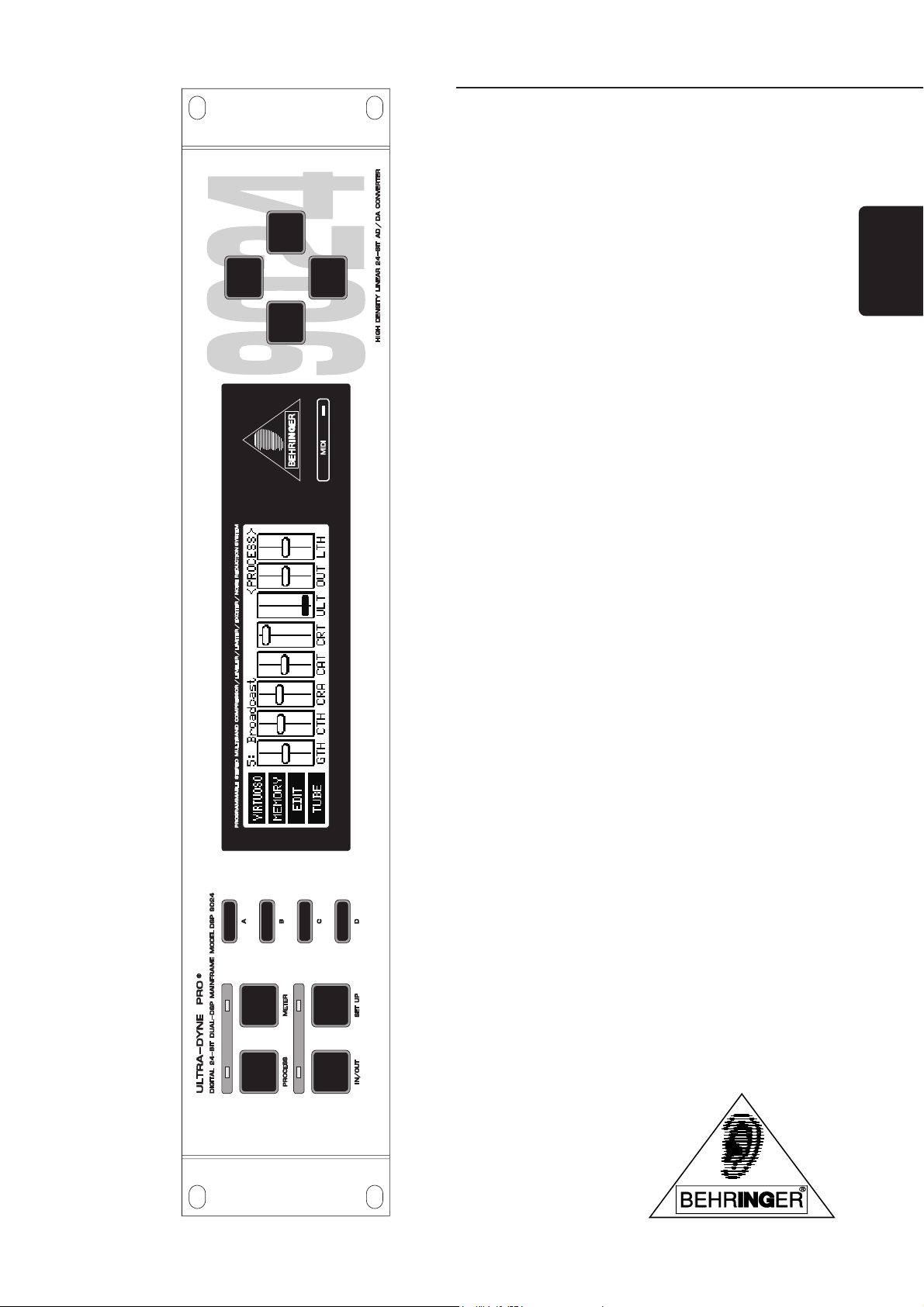
Notice d’utilisation
PRO DSP9024
®
FRANÇAIS
Version 1.0 Décembre 2001
ULTRA-DYNE
www.behringer.com
Page 2
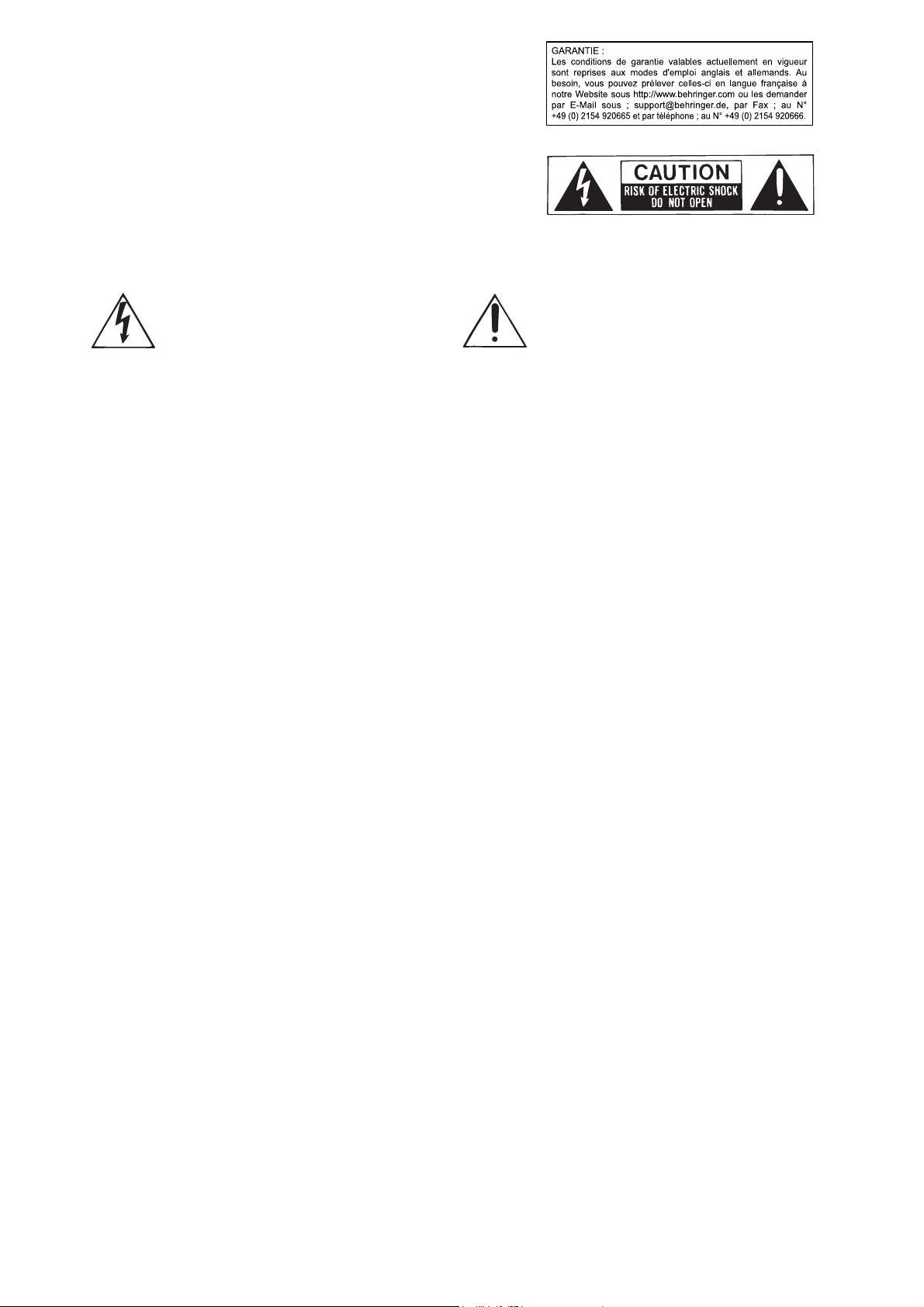
CONSIGNES DE SECURITE
ATTENTION: Pour éviter tout risque d'électrocution, ne pas ouvrir
le boîtier. Ne pas réparer l'appareil soi-même.
Consulter une personne qualifiée.
MISE EN GARDE: Pour éviter tout risque d'incendie ou
d'électrocution, ne pas exposer l'appareil à la pluie
ou à l'humidité.
Le symbole de la flèche en forme
d’éclair à l’intérieur d’un triangle indique
à l’utilisateur que cet appareil contient
des circuits haute tension non isolés
Le point d’exclamation à l’intérieur d’un
triangle indique à l’utilisateur les
consignes d’entretien et d’utilisation à
respecter. Lisez le manuel.
qui peuvent entraîner un risque
d’électrocution.
CONSIGNES DE SECURITE:
Lisez la totalité de ces consignes avant d'utiliser l'appareil.
Conservez ces instructions:
Les consignes d'utilisation et de sécurité doivent être conservées pour pouvoir s'y reporter ultérieurement.
Respectez ces consignes:
T outes les consignes d'entretien et d'utilisation de l'appareil doivent être respectées.
Suivez les instructions:
T outes les instructions d’entretien et d’utilisation doivent être suivies.
Liquides et humidité:
Ne pas utiliser cet appareil à proximité de liquides (par exemple près d'une baignoire, d'un évier , d'un lavabo,
d'un lave-linge, d'un endroit humide, d'une piscine, etc.).
Ventilation:
Ne jamais placer l'appareil dans un endroit qui risque d'empêcher une bonne ventilation. Par exemple, ne pas
placer l'appareil sur un canapé, un lit ou une couverture, qui risquent d'obstruer les ouïes de ventilation. Ne pas
le placer non plus dans un endroit fermé comme un casier ou un placard qui risque de gêner l'arrivée d'air aux
ouïes de ventilation.
Chaleur:
L'appareil doit être éloigné de toute source de chaleur comme les radiateurs, les cuisinières ou d'autres
appareils qui génèrent de la chaleur (y compris les amplificateurs).
Alimentation:
L'appareil doit être exclusivement connecté au type d'alimentation mentionné dans les consignes de
fonctionnement ou sur l'appareil.
Terre et polarisation:
Vérifiez le bon état de la mise á la terre de l'appareil.
Protection des cordons d'alimentation:
Faites attention à ne pas marcher sur les cordons, ni à les écraser avec d'autres éléments placés sur ou
contre eux. Veillez aux bonnes connexions du cordon d'alimentation à la prise murale et au connecteur
d'alimentation de l'appareil. V eillez également au bon état de la gaine.
Nettoyage:
Nettoyez l'appareil selon les seules recommandations du fabricant.
T emp s de non utilisation:
Si l'appareil ne doit pas être utilisé pendant un certain temps, déconnectez le cordon d'aliment ation du secteur.
Pénétration d'objects ou de liquide:
Veillez à ne jamais laisser pénétrer d'objet ou de liquide par les ouvertures du boîtier .
Service après-vente:
Consultez une personne qualifiée dans les cas suivants:
- le cordon ou le connecteur d'alimentation a été endommagé, ou
- du liquide ou des objets ont pénétré à l'intérieur de l'appareil, ou
- l'appareil a été exposé à la pluie, ou
- l'appareil montre des signes de fonctionnement anormal ou une baisse significative des performances, ou
- l'appareil est tombé ou le boîtier est endommagé.
La Maintenance:
L'utilisateur ne doit pas effectuer de réparations par lui-même, en dehors de ce qui lui est expressément
indiqué dans le manuel. T oute autre rép aration devra être effectuée par une personne qualifiée.
Ce mode d’emploi est assujetti à droits d’auteur. Elles ne peuvent être reproduites ou transmises, totalement ou partiellement, par quelque moyen que ce soit (électronique ou mécanique)
BEHRINGER, ULTRA-DYNE, UL TRAMIZER, UL TRA-DI et VIRTUOSO sont des marques déposées. © 2001 BEHRINGER S pezielle Studiotechnik GmbH.
dont la photocopie ou l’enregistrement sous toute forme, sans l’autorisation écrite de BEHRINGER Spezielle Studiotechnik GmbH.
BEHRINGER Spezielle Studiotechnik GmbH, Hanns-Martin-Schleyer-Str. 36-38, 47877 Willich-Münchheide II, Allemagne
Tél. +49 (0) 21 54 / 92 06-0, télécopie +49 (0) 21 54 / 92 06 30
Page 3
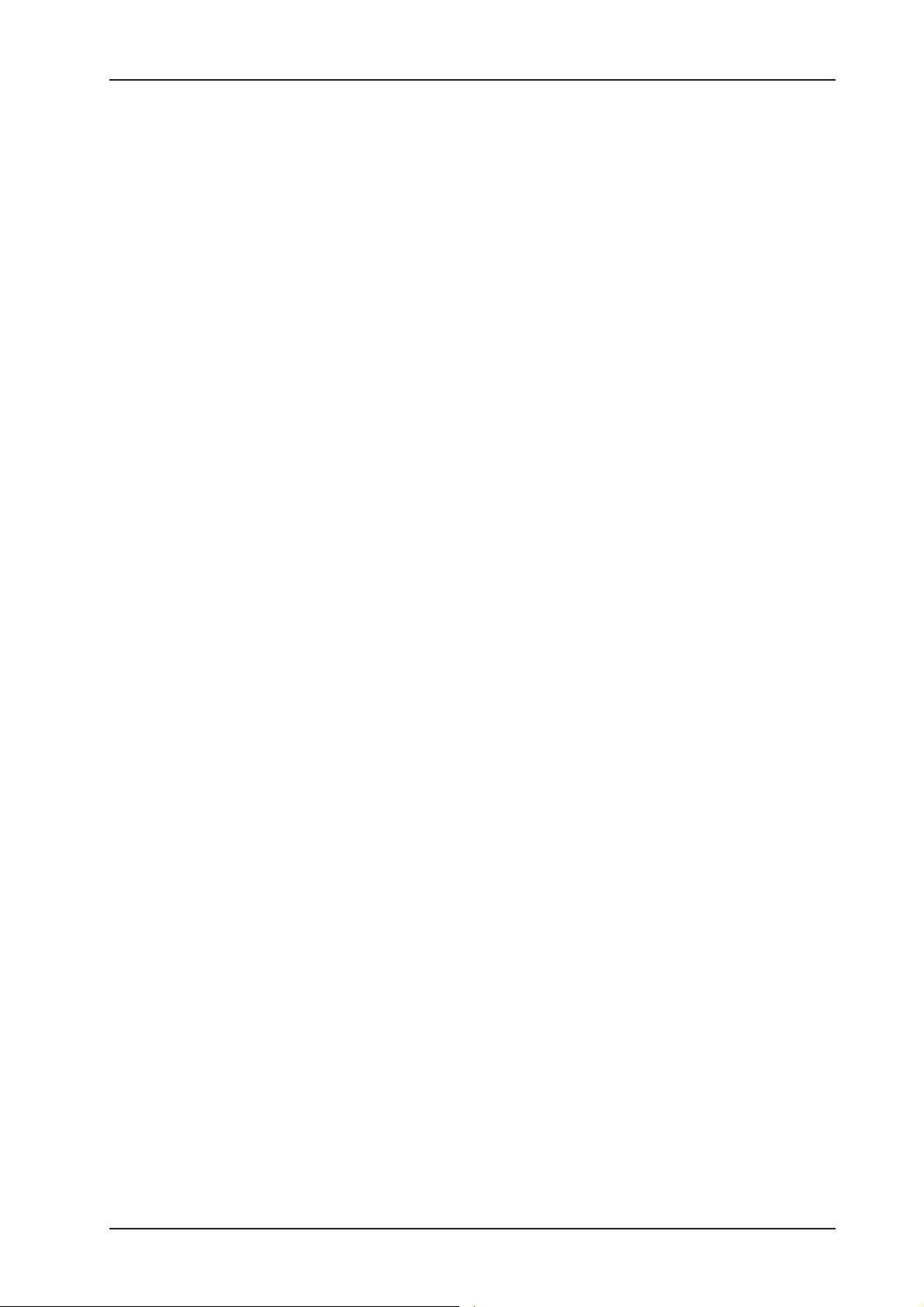
UL TRA-DYNE PRO DSP9024
1. INTRODUCTION
L’ULTRA-DYNE PRO de BEHRINGER dont vous venez de faire l’acquisition est un instrument de traitement du
son entièrement numérique basé sur le DSP avec convertisseurs A/D and D/A de 24 bits. L’utilisation du DSP
avec ses hautes performances offre la possibilité d’effectuer toutes les opérations imaginables en une fraction
de seconde, le type de traitement étant décidé uniquement par le logiciel.
L’ULTRA-DYNE PRO de BEHRINGER possède deux canaux, qui peuvent être utilisés indépendamment ou
bien couplés grâce au logiciel.
Ce guide vous familiarisera d’abord avec la terminologie spéciale utilisée, de façon à vous
faire connaître l’appareil et toutes ses fonctions. Après avoir lu ce guide attentivement, mettezle de côté, de façon à vous y reporter si besoin est.
1.1 Avant de commencer
L’ULTRA-DYNE PRO a été emballé avec soin à l’usine pour garantir un transport en toute sécurité. Si le
paquet semble endommagé de quelque façon que ce soit, vérifiez immédiatement si l’appareil présente des
signes apparents de dégâts.
En cas de dommages, NE PAS nous renvoyer l’appareil directement, mais quelles que soient
les circonstances, informez en d’abord votre distributeur et la société de transport, sinon toute
garantie perdrait sa validité.
L’ULTRA-DYNE PRO de BEHRINGER occupe deux unités de hauteur (2 HU) pour installation dans un rack de
19 pouces (48 cm). Notez qu’il faut laisser un espace supplémentaire de 10 cm de profondeur pour les
branchements situés sur le panneau arrière.
Prévoir une circulation d’air suffisante et ne pas installer l’ULTRA-DYNE PRO au dessus, par sur un amplificateur
de puissance par exemple d’un autre appareil pour éviter la surchauffe de l’appareil.
Vérifiez bien que votre appareil est réglé pour la tension qui convient avant de brancher
l’ULTRA-DYNE PRO sur l’alimentation électrique!
Le raccordement secteur s’effectue au moyen du cordon d’alimentation fourni et d’une embase IEC. Il est
conforme aux normes de sécurité requises.
Notez bien qu’il faut absolument que tous les appareils soient à la terre. Pour votre protection,
quelle qu’en soit la raison, il ne faut ni enlever la prise de terre de ces appareils, ni la couper
ou la neutraliser dans le cordon d’alimentation.
L’équipement standard de L’ULTRA-DYNE PRO de BEHRINGER comprend des entrées et des sorties
symètriques par servo électronique. La conception du circuit comprend un éliminateur automatique d’interférences
qui produit des signaux symétriques permettant une utilisation sans problème, même aux niveaux les plus
élevés. Les bourdonnements de courant induits de l’extérieur sont ainsi supprimés. La fonction servo, qui peut
également fonctionner en automatique, reconnaît le branchement de connecteurs non symétriques et change
le niveau nominal à l’intérieur du système de façon à éviter une différence de niveau entre les signaux d’entrée
et de sortie (correction de 6 dB).
Les entrées et les sorties numériques (interface AES/EBU) sont symétriques, sans prise de terre. L’utilisation
de transformateurs de haute qualité garantie un signal sans interférence et sans potentiel. Les branchements
MIDI (IN/OUT/THRU) se font à l’aide de connecteurs DIN standards. Le transfert de données s’effectue sans
potentiel à l’aide d’un raccordement optoélectronique.
1. INTRODUCTION
3
Page 4
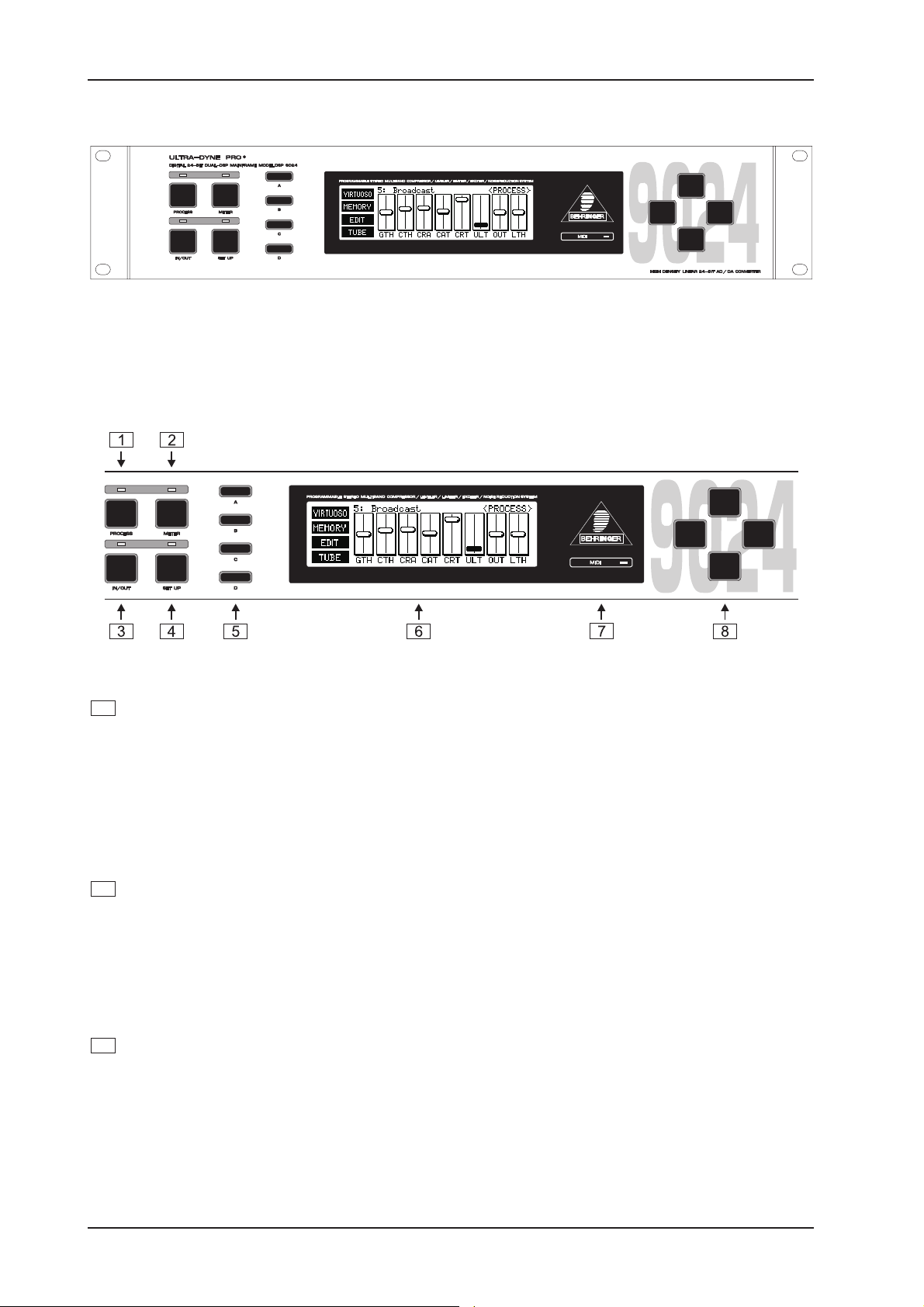
UL TRA-DYNE PRO DSP9024
1
2
3
1.2 Éléments de commande
Fig. 1.1: panneau avant de L ’UL TRA-DYNE PRO
L’ULTRA-DYNE PRO possède quatre touches de mode, quatre touches « Softkey », quatre touches de
navigation et une LED de commande MIDI. Toutes les informations vous sont données par un afficheur lumineux
LCD de 240 x 64 points.
Fig. 1.2: Les éléments de commande sur la face avant
En appuyant sur la touche PROCESS, vous obtenez un accès rapide et facile à toutes les fonctions
importantes de programmation à l’aide de faders virtuels. A partir de là, vous pouvez appeler, enregistrer,
et modifier facilement les programmes de façon bien organisée. Les préréglages d’usine de
l’ULTRA-DYNE PRO vous donnent déjà un bon départ pour une grande diversité d’applications. A l’aide
des fonctions automatiques VIRTUOSO et UTLRAMIZER, vous pouvez régler celles-ci pour les adapter
à votre matériel audio. Pour les réglages manuels, vous avez un accès global aux paramètres de toutes
les bandes sur la première page de traitement, tandis qu’à la seconde page, vous avez accès aux
commandes de sélection des bandes. Vous y trouverez également une page sur le traitement des
fonctions tube et Exciter (TUBE).
Après avoir appuyé sur la touche METER, l’affichage indique une mesure à plusieurs niveaux, indiquant
le niveau de chacune des bandes, ainsi que des signaux respectifs d’entrée et de sortie. Les changements
de niveau par rapport au signal initial sont également indiqués.
Quand on change le type d’opération pour passer de PROCESS à METER, la dernière position
de curseur utilisée reste activée. Le paramètre correspondant peut encore être modifié à
l’aide des touches verticales du curseur, l’effet sur le traitement du signal peut ainsi être suivi
avec l’indicateur correspondant.
Quand on appuie sur la touche IN/OUT l’ULTRA-DYNE PRO fait passer sur le canal du signal (la LED
s’allume en vert) ou ferme ce canal (Bypass, la LED reste éteinte). Un clignotement en rouge de la LED
signale un dépassement (dépassement mathématique) dans le DSP et agit comme un indicateur de
surcharge. De plus, la LED réagit aussi dans le cas où les niveaux d’entrée et de sortie sont corrects,
mais accompagnés d’un dépassement mathématique dans le processeur. Si la LED s’allume souvent
en rouge, il faut réduire le niveau d’entrée.
4
1. INTRODUCTION
Page 5
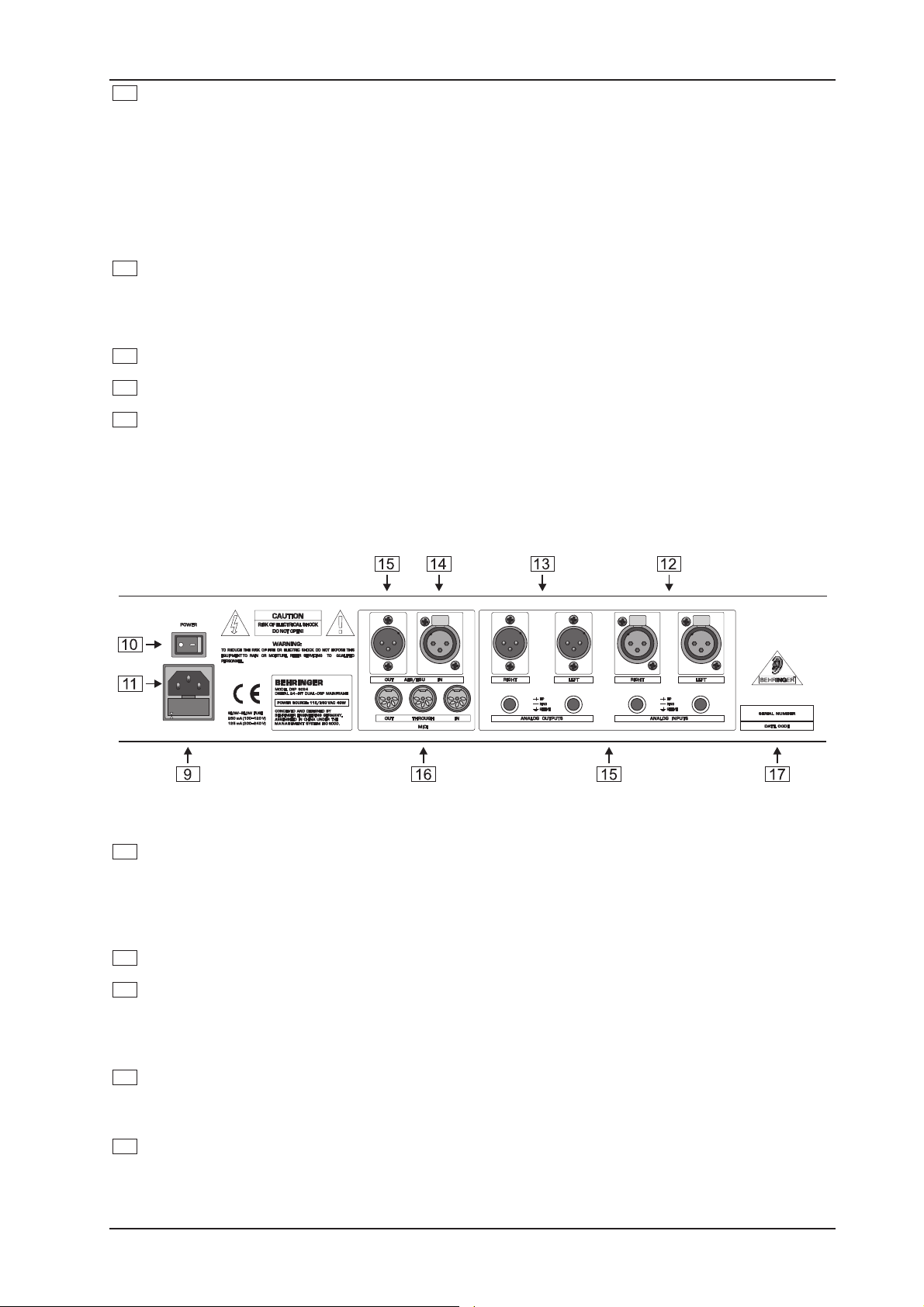
UL TRA-DYNE PRO DSP9024
4
5
6
7
8
9
10
11
12
13
A l’aide de la touche SETUP, on peut accéder aux deux niveaux de SETUP (Réglages) prévus pour
ceux qui voudraient modifier chaque paramètre individuellement. Une pression courte sur la touche
SETUP rend possible l’accès au premier niveau du SETUP, dans lequel vous pouvez éditer tous les
paramètres disponibles de l’ULTRA-DYNE PRO dans l’éventail complet des valeurs disponible (voir
chapitre 2.1.4).
En appuyant sur la touche SETUP pendant environ deux secondes, vous accédez au second niveau du
SETUP. S’y trouvent tous les réglages de base de l’appareil tels que le choix d’entrée de la source du
signal, la fréquence d’échantillonnage, la protection par mot de passe, la configuration MIDI, etc.
Sur la gauche à côté de l’afficheur, se trouvent l’une au dessus de l’autre, quatre touches appelées
SOFTKEYS marquées A, B, C et D. Le rôle de ces touches est défini dans le logiciel d’utilisation et est
indiqué à la droite de chaque touche par un pictogramme ou un texte dans l’afficheur. Chaque pictogramme
et la fonction lui correspondant est expliqué en détail dans le chapitre 2.
L’afficheur LED lumineux de 240 x 64 points est le cœur de la face avant de l’appareil.
A la droite de cet afficheur se trouve la LED-MIDI qui indique l’entrée de données MIDI.
A droite de l’afficheur se trouvent les touches de navigation CURSOR KEYS. Celles-ci sont prévues,
entre autres, pour choisir (horizontalement) et actionner (verticalement) les faders qui apparaissent
dans l’afficheur. On peut également choisir les champs des paramètres dans le menu SETUP.
Pour accélérer l’action d’une des touches de navigation, il suffit de presser simultanément la
touche lui étant opposée.
Fig. 1.3: Les éléments au dos de l’UL TRA-DYNE PRO
PORTE FUSIBLE / SELECTEUR DE VOLTAGE. Avant de relier l’appareil à la tension secteur, vérifiez
que le voltage correspond à celui de votre tension secteur. Au cas où vous seriez amené à remplacer le
fusible, veillez impérativement à utiliser un fusible de même type. L’embase du fusible possède deux
positions différentes pour pouvoir choisir entre 230 V et 115 V. Si vous voulez utiliser l’appareil en 115 V
(hors d’Europe), n’oubliez pas d’y installer un fusible de valeur supérieure.
L’ULTRA-DYNE PRO se met en marche à l’aide de l’interrupteur marqué POWER.
LIAISON AU SECTEUR. Pour alimenter l’appareil, veuillez utiliser le cordon d’alimentation fourni, après
avoir contrôlé sa compatibilité avec votre tension secteur. Celle-ci NE DOIT PAS être déconnectée, de
façon à éviter les boucles de masse. Si ceci se produit, utilisez des boîtier DI, tels que l’ULTRA-DI PRO
DI4000 de BEHRINGER, de façon à rètablir une bonne protection.
ANALOG INPUTS. Les entrées analogiques de l’ULTRA-DYNE PRO sont des Jack et des XLR
symétriques et peuvent s’accommoder de niveaux de ligne jusqu’à +22 dBu. Les signaux de microphone doivent d’abord être préamplifiés à l’aide d’ une table de mixage par exemple.
ANALOG OUTPUTS. Les sorties analogiques de l’ULTRA-DYNE PRO sont également des Jacks et
des XLR symétriques. Le niveau maximum de sortie émis au maximum du réglage numérique interne
(DIGIMAX) est ici de +16 dBu.
1. INTRODUCTION
5
Page 6
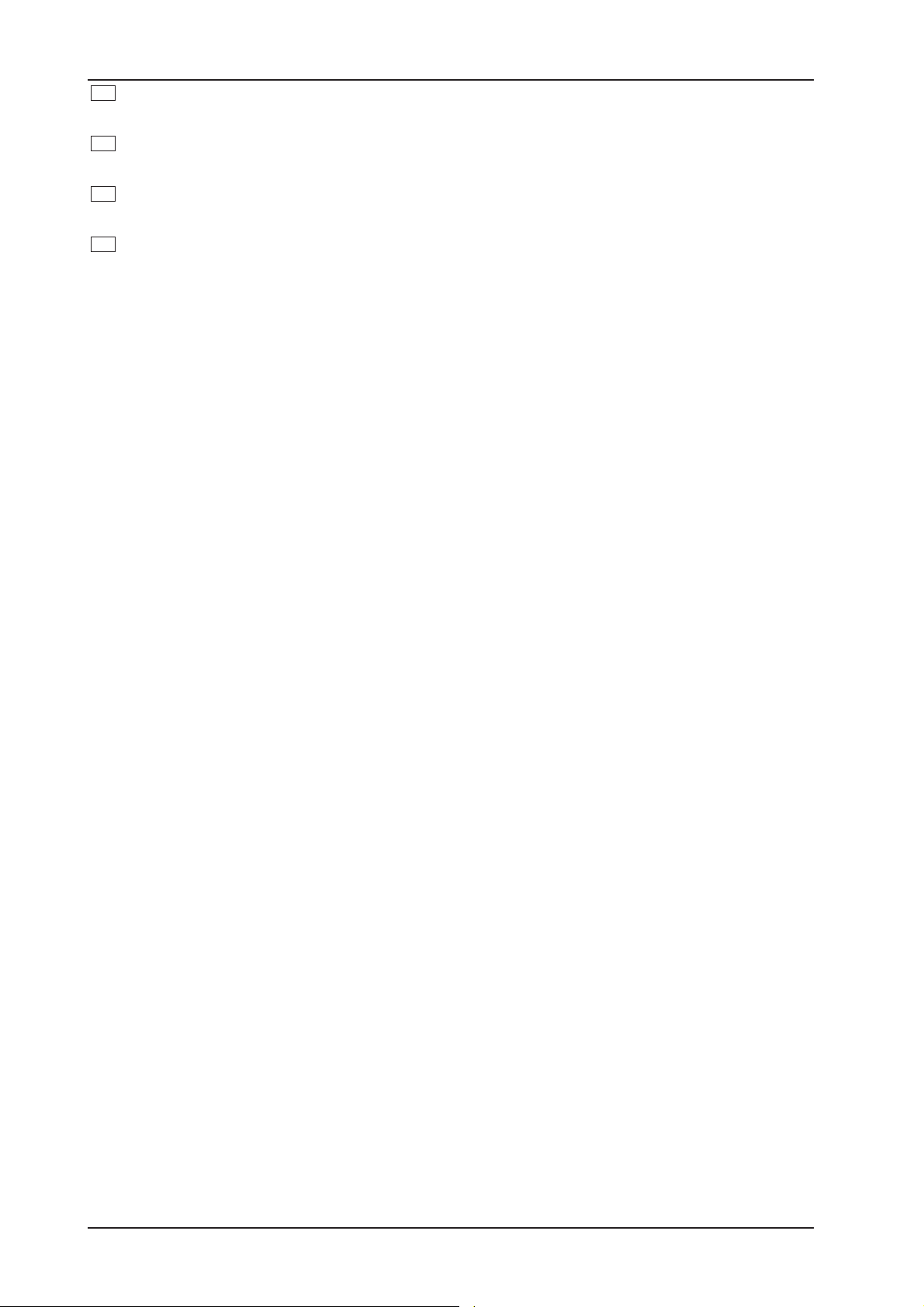
UL TRA-DYNE PRO DSP9024
14
15
16
17
AES/EBU INPUTS (en option). Il est possible d’installer une interface numérique optionnelle équipée de
fiches XLR femelles.
AES/EBU OUTPUTS (en option). La sortie de l’interface numérique est ici sous forme d’une fiche XLR
mâle. L’option AES/EBU transporte des données de 24 bits à 32, 44,1 ou 48 kHz.
MIDI IN, OUT et THRU. Ces connexions permettent la commande à distance de l’ULTRA-DYNE PRO
par MIDI.
NUMERO DE SERIE. Veuillez prendre le temps de nous renvoyer la carte de garantie dûment remplie
dans les 14 jours suivant la date d’achat sans quoi vous perdriez tout droit aux prestations de garantie.
Ou alors, remplissez la carte de garantie en ligne sur le www.behringer.com.
2. UTILISATION
2.1 Le concept d’utilisation de l’ULTRA-DYNE PRO
En raison de la complexité des paramétrages, un nouveau concept d’utilisation a été mis en place pour
l’ULTRA-DYNE PRO, qui permet non seulement de changer les paramètres principaux en quelques étapes
simples, mais aussi de régler avec précision chaque paramètre pour l’optimiser en fonction du signal d’entrée.
L’ULTRA-DYNE PRO peut être utilisé à quatre niveaux différents :
1. Au niveau du programme, en sélectionnant et en modifiant les préréglages.
2. Au niveau de l’édition, qui permet une modification facile de presque tous les paramètres.
3. Dans le menu METER, où en plus de l’indicateur graphique de niveau, vous avez également l’option d’édition.
4. Dans le menu SETUP, où tous les paramètres globaux et spécifiques aux six bandes de fréquences par
canal sont accessibles sur plusieurs pages de texte.
2.1.1 Le niveau programme
L’ULTRA-DYNE PRO possède plus de 100 mémoires pour les programmes, dont certains sont installés à
l’usine. Ces programmes contiennent de nombreux réglages de base différents qui couvrent une gamme
étendue de possibilités d’application. Ces programmes peuvent être appelés très rapidement et, d’après notre
expérience, peuvent déjà fournir de bons résultats la plupart du temps. Vos propres réglages peuvent bien sûr
être enregistrés à tout moment et rappelés par la suite.
2.1.2 Le nivea u édition
Le Niveau Édition est utilisé pour adapter les programmes d’usine au signal à traiter.
La fenêtre d’édition possède huit curseurs pour modifier les programmes. Ce qui est spécial ici, c’est que ces
curseurs ne créent pas de changement absolu de paramètres mais des changements relatifs et que l’éventail
des contrôles est limitée aux réglages convenables. (Cette limite ne s’applique qu’aux programmes installés à
l’usine et aux programmes conçus à partir de ces programmes d’usine).
2.1.3 Le niveau « Meter »
Au niveau VU-mètres, tous les niveaux d’entrée et de sortie pour chacune des six bandes sont visibles. De
plus, vous pouvez modifier les paramètres et surveiller les effets de vos modifications directement sur les VUmètres.
2.1.4 Le niveau « Setup »
Au niveau « Setup », tous les paramètres disponibles de l’ULTRA-DYNE PRO peuvent être modifiés totalement
suivant la gamme complète de valeurs. Ce qui en résulte pourra donc aller de « l’étrange » au « surprenant »
en passant par le « génial ». On peut également créer des applications complètement nouvelles. Le niveau
« Setup » est donc conçu pour les experts et pour les passionnés de l’expérimentation.
6
2. UTILISATION
Page 7
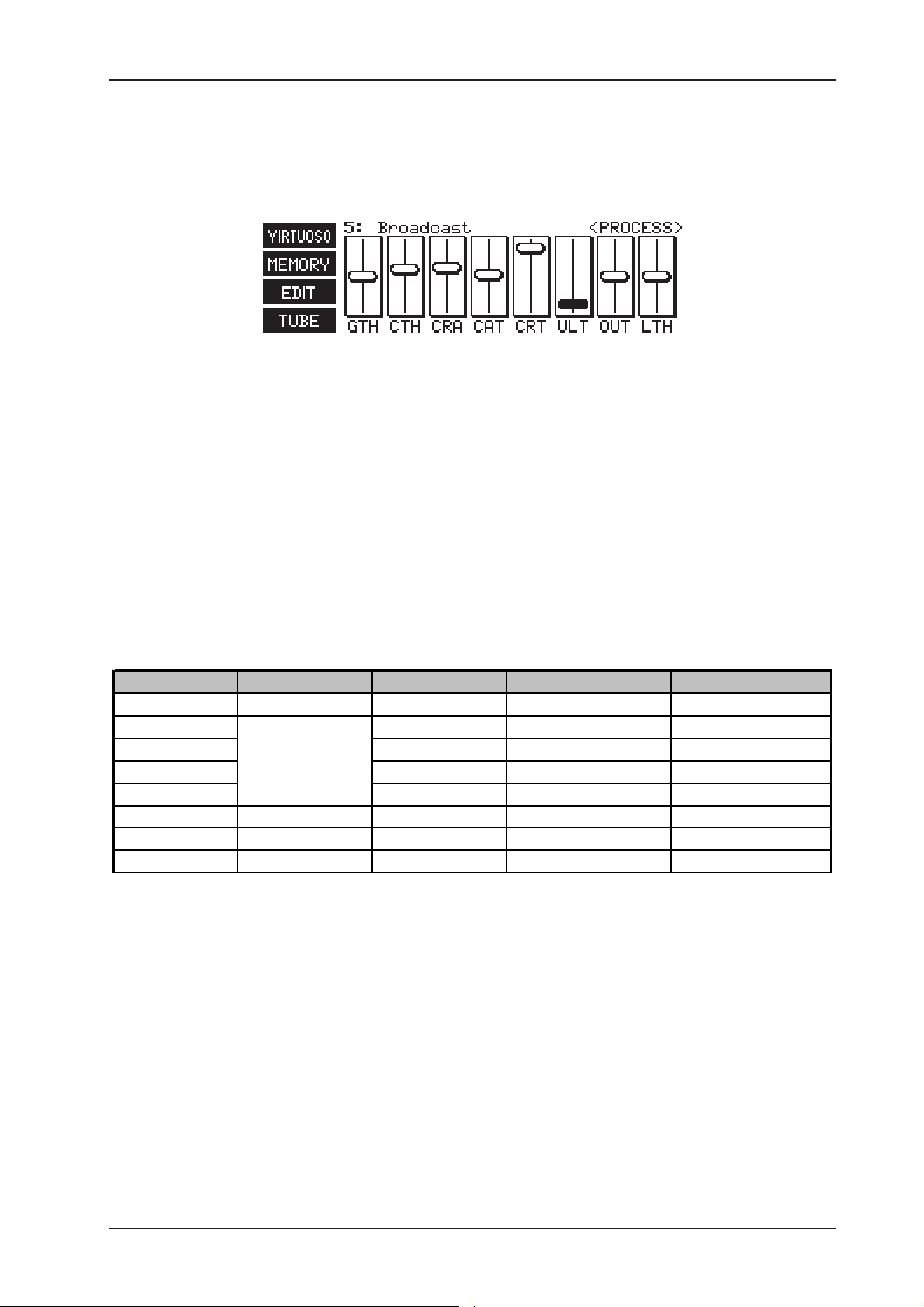
UL TRA-DYNE PRO DSP9024
Les programmes et les paramètres du niveau Édition sont accessibles en appuyant sur la touche PROCESS.
2.2 Type d’utilisation en mode « PROCESS »
Dès que l’ULTRA-DYNE PRO est mis sous tension, celui-ci fonctionne en mode « PROCESS ».
Fig. 2.1: Menu <PROCESS>
Dans ce mode, vous pouvez appeler le menu <MEMORY>, dans lequel il est possible d’appeler et d’enregistrer
les programmes. De plus vous avez directement accès aux paramètres les plus importants des fonctions
individuelles de l’ULTRA-DYNE PRO. Vous pouvez aussi activer la fonction VIRTUOSO directement à partir du
menu <PROCESS>. A l’aide de cette fonction, l’ULTRA-DYNE PRO analyse et automatiquement les paramètres
du compresseur. Quand on utilise l’un des curseurs, une fenêtre d’information apparaît pour vous informer de
la description exacte et de la valeur du paramètre sélectionné. Avec la touche « Softkey » C (EDIT), vous
pouvez accéder au niveau Édition d’une bande spécifique et régler les paramètres « gate » et « compressor »
séparément pour chacune des six bandes. La touche « Softkey » D (TUBE) vous permet d’accéder aux
paramètres de la simulation des lampes et de l’Exciter.
2.2.1 Modification des paramètres
La disposition des paramètres et les abréviations figurent dans le tableau 2.1.
Affichage Fonction Paramètre Champ de réglage Valeur par défaut
GTH Gate Threshold de -90 à -40 dB, OFF OFF
CTH Threshold de -70 à 0 dB, OFF OFF
CRA Ratio de 1:1 à 88:1, INF:0 1:1
CAT Attack Time de 0 à 250 ms 0 ms
CRT Release Time de 0,05 à 5 s 5 s
ULT Ultramizer Process de 0 à 100 0
OUT Outgain Gain de -24 à +24 dB 0 dB
LTH Limiter Threshold de -36 à 0 dB, OFF 0 dB
Les cinq premiers paramètres du menu <PROCESS> sont disponibles pour les six bandes. Cependant les
trois dernières valeurs font référence à la gamme complète de fréquences. Les définitions des paramètres sont
contenues dans les chapitres 2.4.1 et 2.4.2.
Compressor
T ab. 2.1: Fonctions des commandes en mode « PROCESS »
Si vous modifiez un paramètre quelconque dans le menu <PROCESS>, toutes les six bandes
en seront globalement affectées.
2.2.2 Administration des programmes
Tous les réglages des paramètres qui influencent le signal sont enregistrés dans un programme. Le réglage
global de l’appareil tel que la configuration des entrées ou de l’interface MIDI, c’est à dire tous les réglages
effectués au second niveau du « Setup », ne sont pas enregistrés. L’ULTRA-DYNE PRO possède plus de 100
espaces de programmes contenant à la fois les programmes installés d’usine et des espaces libres pour vos
propres créations.
2. UTILISATION
7
Page 8
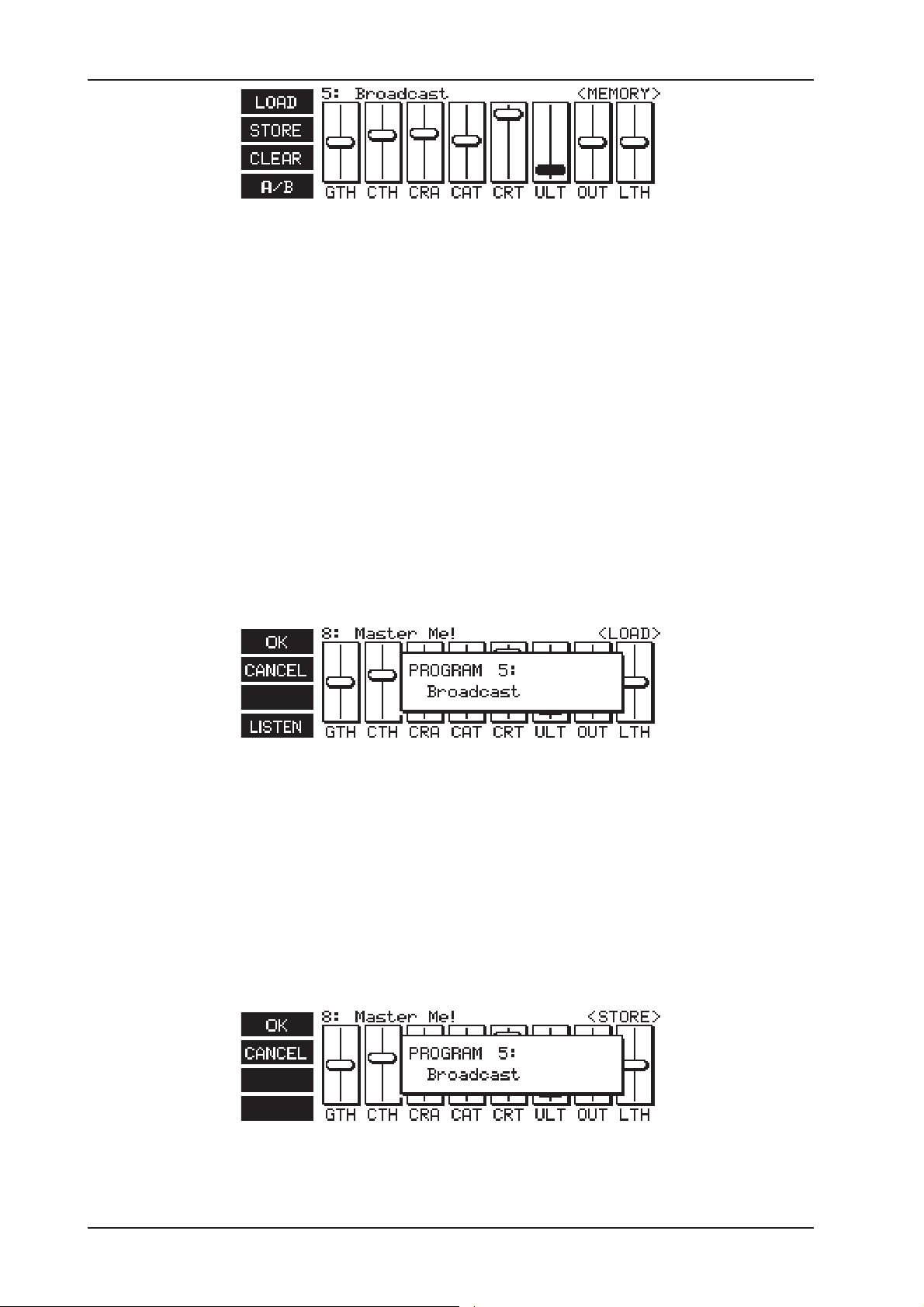
UL TRA-DYNE PRO DSP9024
Fig. 2.2: Menu <MEMORY>
Si vous appuyez sur la touche « Softkey » B (Memory) dans le menu <PROCESS>, vous accédez au menu
<MEMORY> (Mémoire). Dans ce menu, vous pouvez choisir un programme à l’aide des touches « Up » et
« Down » ainsi qu’avec la touche « pre-listen » (pré audition). Dès que vous utilisez une touche de navigation,
une fenêtre d’information apparaît montrant le programme que vous avez choisi. Simultanément, vous
auditionnez le préréglage indiqué et vous pouvez le comparer à l’aide de la touche « Softkey » D (A/B) avec le
programme que vous venez de créer. Le programme actif est indiqué par une lettre en caractère gras dans le
pictogramme : A correspond au programme déjà modifié et B correspond au programme nouvellement choisi.
Pour charger le programme, appuyez sur la touche « Softkey » A (LOAD) et suivez les instructions du chapitre
2.2.3. La touche « Softkey » C (CLEAR) offre la possibilité d’effacer votre programme actif de la mémoire et de
charger un pré réglage par défaut.
Quand la touche « Softkey » C (CLEAR) est utilisée, la question de protection « CLEAR
WORKSPACE » (Effacer l’espace de travail?) apparaît. Si vous confirmez en répondant « OK »,
tous les paramètres en cours sont remis à leurs valeurs initiales (default). Pour votre
protection, enregistrez d’abord le programme que vous avez modifié.
2.2.3 Chargement du programme
Fig. 2.3: Menu <LOAD>
A l’aide de la touche « Softkey » A (Load) dans le menu <PROCESS>, vous accédez au menu <LOAD>
(Charger). Dans l’espace des faders, une fenêtre d’information apparaît, comme chaque fois que l’on utilise
une commande. Vous pouvez alors choisir un programme à l’aide des touches « Up » et « Down » et écouter
votre choix à l’aide de la touche « Softkey » D (LISTEN). La fonction « pre-listen » (pré audition) est indiquée
dans le pictogramme par le mot « LISTEN » en caractères brillants. Ensuite, ou bien vous choisissez le
programme désiré avec la touche « Softkey » A (OK) ou vous revenez au menu <PROCESS> à l’aide de la
touche « Softkey » B (CANCEL).
2.2.4 Enregistrement du programme
Fig. 2.4: Menu <STORE>
8
2. UTILISATION
Page 9

UL TRA-DYNE PRO DSP9024
Enregistrement du programme où vous enregistrez le programme de votre propre création avec les curseurs
« Up » et « Down », vous pouvez aussi donner un nom au programme avec la touche « Softkey » A (OK) ou
interrompre l’enregistrement avec la touche « Softkey » B (CANCEL) et revenir au menu <PROCESS>. Si cet
espace a déjà été attribué à un autre programme, le message de sécurité « OVERWRITE PROGRAM? »
(enregistrer sur le programme existant?) apparaît.
Vous atteignez l’endroit où vous pouvez donner un nom au programme en appuyant plusieurs fois de suite sur
la touche « Softkey » A (OK). Une fenêtre apparaît avec un choix de caractères. On choisit les caractères
désirés à l’aide des curseurs; le caractère apparaît alors dans l’espace clignotant du champ « nom ». La
position dans le champ est contrôlée par les touches fléchées ou par les touches « Softkey » B et C. La
touche « Softkey » D (CLEAR) supprime tous les caractères. Le nom attribué peut comporter jusqu’à 12
caractères. Après avoir fini de saisir le nom, vous pouvez revenir au menu <PROCESS> à l’aide de la touche
« Softkey » A (OK).
2.2.5 Activation de la fonction VIRTUOSO
La fonction VIRTUOSO peut vous épargner beaucoup de travail de réglages en établissant indépendamment
les points de compression suivant une analyse du signal audio. Si vous appuyez sur la touche « Softkey » A
dans le menu <PROCESS> ou dans le menu <METER>, vous activez la fonction VIRTUOSO. Vous accédez
ensuite au menu <VIRTUOSO> qui vous permet de choisir le niveau de compression à l’aide des quatre
touches « Softkey ».
Fig. 2.5: Menu <VIRTUOSO>
L’ULTRA-DYNE PRO commence alors l’analyse du signal audio et l’arrêtera lorsque vous appuierez sur la
touche « Softkey » C (OK) ou si vous interrompez le processus en enclenchant la touche « Softkey » D
(CANCEL). L’analyse en cours est signalée par le clignotement du pictogramme « VIRTUOSO ».
Fig. 2.6: Fenêtre d’analyse de VIRTUOSO
Ensuite, l’ULTRA-DYNE PRO règle automatiquement les paramètres de seuil des six compresseurs de chaque
bande pour le signal audio, de façon à obtenir une compression optimale et efficace (voir chapitre
3.4 « Fonctions VIRTUOSO »). La compression peut également être corrigée plus tard en changeant le
paramètre INGAIN dans le menu « Setup ». Si celle-ci est trop forte, vous pouvez réduire la valeur INGAIN et
vice versa.
2.2.6 Édition spécifique à la bande
Fig. 2.7: Menu <EDIT>
2. UTILISATION
9
Page 10

UL TRA-DYNE PRO DSP9024
t
Quand vous appuyez sur la touche C (EDIT) dans le menu <PROCESS> vous arrivez au menu <EDIT> qui
vous permet de modifier les paramètres spécifiques de chaque bande à l’aide des faders. Sélectionnez une
des 6 bandes grâce à la touche « Softkey » B. Le pictogramme indique la bande qui vient d’être sélectionnée.
Une pression de la touche fait passer à la bande supérieure correspondante.
Les cinq premiers paramètres (1 x Gate, 4 x compressor) sont présents pour chaque bande et les trois
derniers paramètres (1 x Ultramizer, 1 x Outgain, 1 x Limiter) affectent la totalité de la gamme de fréquences.
A l’aide de la touche « Softkey » D (A/B), vous pouvez comparer les réglages actifs avec ceux du dernier
programme chargé. Si vous modifiez un programme chargé, le B du pictogramme apparaît en brillant. Si vous
n’aimez pas les réglages que vous venez de faire, vous pouvez revenir au programme initial en appuyant encore
une fois sur la touche « Softkey » D et essayer un nouveau réglage à partir de là. Dès que vous changez une
valeur, le B du pictogramme réapparaît en brillant. Quand un nouveau programme est chargé, ni A ni B
n’apparaissent en brillant dans le pictogramme tant qu’aucune modification n’est effectuée.
A l’aide de la touche « Softkey » A (CLONE), les paramètres de la bande de fréquences qui vient d’être
sélectionnée sont copiés dans une ou plusieurs autre(s) bande(s) du canal correspondant. En mode stéréo
(Second Niveau du Setup), les réglages sont transmis également à toutes les bandes de l’autre canal. L’indication
« COPY BAND X TO ALL BANDS » apparaît. Vous pouvez maintenant, à l’aide des touches « Up » and
« Down », décider si les paramètres de la bande active doivent être copiés sur toutes les autres bandes (ALL
BANDS) ou sur une bande précise (BAND X).
2.2.7 Simulation de tube
Appuyez sur la touche D (TUBE) dans le menu <PROCESS> pour arriver au menu <TUBE>.
Fig. 2.8: Menu <TUBE>
Vous pouvez ici procéder aux réglages qui s’appliquent à l’Exciter et à la simulation de tube. L’attribution et le
sens des abréviations se trouvent dans le tableau 2.2. A l’aide de la touche « Softkey » D (A/B), vous pouvez
comparer les réglages actifs avec ceux du dernier programme chargé. Si vous changez un programme chargé,
le B dans le pictogramme apparaît en brillant. Si aucun de vos réglages ne vous satisfait, vous pouvez revenir
au programme initial en appuyant une fois de plus sur la touche « Softkey » D et essayer un autre réglage à
partir de là. Dès que vous changez une des valeurs, le B réapparaît en brillant dans le pictogramme. Après
avoir chargé un nouveau programme, ni A ni B n’apparaissent en brillant dans le pictogramme aussi longtemps
qu’aucune modification n’est effectuée.
Numéro Affichage Fonction Paramètre Domaine de réglage Valeur par défau
1 EXC Exciter Process de 0 à 100 0
2 O/E Exciter Odd/Even de 1:19 à 19:1 10:10
3 PRC Tube Process de 0 à 100 0
4 TYP Tube Type 12AX7, 12AY7, EL34, EL84 12AX7
T ab. 2.2: Fonctions des commandes dans le menu <TUBE>
2.3 Utilisation en Mode « METER »
Appuyez sur la touche Meter (VU-mètres) pour accéder au mode « METER ».
10
2. UTILISATION
Page 11
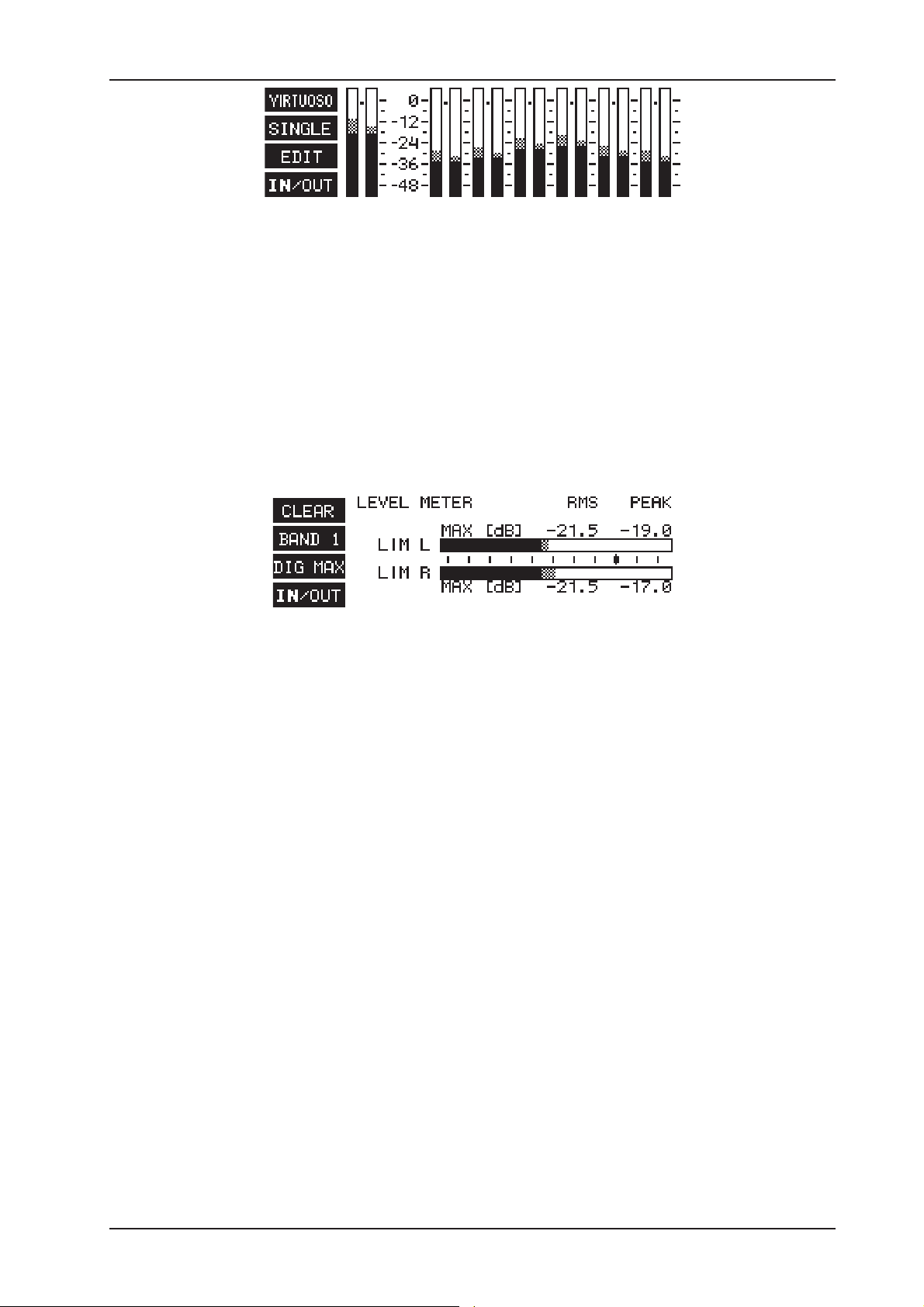
UL TRA-DYNE PRO DSP9024
Fig. 2.9: Utilisation en mode « METER »
Dans ce mode, vous pouvez lire les niveaux respectifs d’entrée et de sortie de toutes les bandes de fréquence
(en ordre croissant de gauche à droite) et les niveaux généraux des deux canaux. En complément, vous
recevez des informations concernant les augmentations et réductions de niveaux effectuées par
l’ULTRA-DYNE PRO. Les réductions de niveau sont indiquées par un petit bloc pointé vers le bas à partir de la
marque de 0 dB. A l’aide de la touche « Softkey » A, vous pouvez activer la fonction VIRTUOSO en mode
d’utilisation « METER » (voir 3.4). La touche « Softkey » D permet de basculer entre l’affichage des niveaux
d’entrée et de sortie. Pour plus de précisions, « IN » ou « OUT » apparaissent en brillant.
2.3.1 L’affichage détaillé
Appuyez sur la touche « Softkey » B (SINGLE) pour accéder à l’affichage détaillé.
Fig. 2.10: Affichage détaillé
Avec l’Affichage détaillé, vous pouvez contrôler les niveaux d’entrée et de sortie de l’ULTRA-DYNE PRO. La
valeur effective (RMS) – représentée par le gros bloc – ainsi que la valeur de crête (Peak) – indiquée par des
segments discontinus – sont affichées simultanément dans le bloc. La valeur de crête (peak) a un temps de
retour d’environ 20 dB/s pour stabiliser l’affichage optiquement vers le bas. A l’aide de la touche « Softkey » A
(CLEAR), l’affichage de la valeur crête est effacé de la mémoire. La touche « Softkey » B bascule entre
l’affichage individuel des bandes (BAND 1 à 6) et le canal général (MASTER). La sélection active apparaît dans
le pictogramme. La touche « Softkey » D (IN/OUT) permet de basculer entre l’affichage des niveaux d’entrée et
de sortie. L’activité du limiteur de crêtes est signalée dans l’affichage par l’indication « LIM ». La touche
« Softkey » C permet de choisir parmi trois échelles aux niveaux de référence différents. Le niveau de référence
est indiqué par une ligne en gras sur l’échelle. L’affichage numérique change en même temps.
DIGMAX fait référence au maximum numérique. Ce niveau ne doit jamais être dépassé par un appareil numérique.
Un dépassement causerait une distorsion immédiate, cette distorsion étant plus rapidement et plus
désagréablement audible que la saturation des appareils audio analogiques.
+4 dBu est le standard professionnel des entrées et sorties analogiques.
-10 dBV est le standard semi-professionnel souvent utilisé en Home Studio (connexions non symétriques,
souvent avec des fiches RCA).
Pour le contrôle des appareils numériques – c’est à dire pour le niveau interne ou pour l’utilisation optimale de
l’interface optionnelle AES/EBI – seule l’affichage de la valeur crête dans l’échelle « DIGMAX » a de l’importance.
Les échelles « +4 dBu » et « -10 dBV » servent de moniteurs de niveaux pour les entrées et sorties analogiques
de l’ULTRA-DYNE PRO. Notez que dans les fiches techniques des appareils symétriques, par exemple, un
amplificateur de puissance, on utilise le RMS comme valeur effective pour exprimer la sensibilité des entrées.
La valeur effective est toujours inférieure à la valeur de crête. La différence dépend de la
structure du signal. Pour un signal sinusoïdal statique, la valeur effective est environ 71 % de
la valeur de crête, ce qui correspond à une différence de 3 dB.
2. UTILISATION
11
Page 12
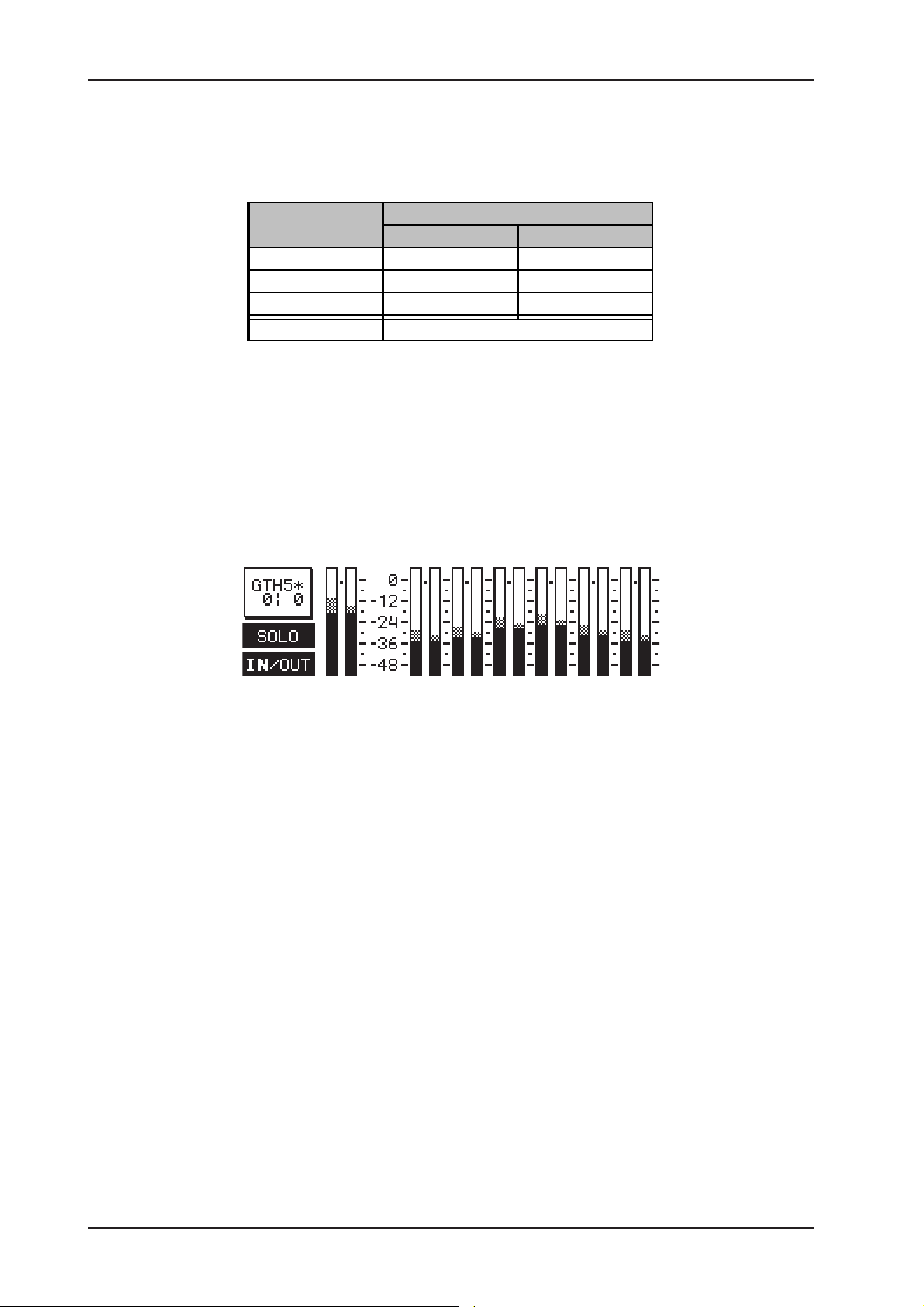
UL TRA-DYNE PRO DSP9024
Il est évident que la valeur « DIGMAX » s’applique également aux entrées et sorties analogiques car un
DIGMAX de 0 dB indique le niveau maximum de sortie de l’ULTRA-DYNE PRO.
Comme exemple de relation entre les différentes échelles, un son sinusoïdal avec le niveau le plus élevé
possible est utilisé ici.
Echelle
DIGMAX -3 dB 0 dB
+4 dBu +9 dB +12 dB
-10 dBV +21 dB +24 dB
Valeur absolue:
T ab. 2.3: Relations entre affichage et niveau de sortie
Comme indiqué dans le tableau, l’ULTRA-DYNE PRO peut produire un niveau maximum de +16 dBu aux
sorties analogiques. A l’entrée analogique, l’ULTRA-DYNE PRO peut supporter un maximum de +22 dBu.
2.3.2 Édition en mode « METER »
Vous pouvez atteindre le menu <EDIT> en mode « METER » en appuyant sur la touche « Softkey » D. Vous
pouvez aussi atteindre ce menu en appuyant sur n’importe laquelle des touches de navigation.
RMS PEAK
Valeurs
+16 dBu
Fig. 2.1 1: Menu <EDIT> en Mode « METER »
Dans ce menu, vous pouvez modifier les huit paramètres des faders à partir du menu <PROCESS> et, en
même temps, contrôler visuellement les effets de vos modifications à l’aide des indicateurs de niveau. Avec la
touche « Softkey » D (IN/OUT), vous choisissez l’affichage des niveaux d’entrée ou de sortie. Votre sélection
est affichée dans le pictogramme avec un « IN » ou un « OUT » brillant. Avec les touches « Softkey » A et B,
vous choisissez les paramètres à éditer. Les gauche et droit permettent de passer respectivement d’une
bande à l’autre (bandes 1 à 6) et dans le mode deux canaux, du canal gauche au canal droit. A l’aide des
touches de navigation « Up » et « Down », vous pouvez modifier les paramètres sélectionnés. A l’aide de la
touche « Softkey » C (SOLO), vous pouvez écouter la bande active séparément avec le paramètre sélectionné.
En mode solo, l’afficheur ne montre également que la bande sélectionnée. L’affichage des autres bandes reste
inactif aussi longtemps que la fonction solo est enclenchée.
2.4 Premier niveau du setup
Vous pouvez accéder au premier niveau de réglage en appuyant sur la touche « Setup ». La LED située au
dessus de la touche SETUP se met à clignoter. A ce niveau, se trouvent toutes les possibilités de réglages se
rapportant au traitement du signal. A l’aide de la touche STUP, vous accédez au menu <IN/OUT> de l’entrée
et de la sortie et au menu Bande (BAND 1 à 6). L’inscription « LEFT » (gauche) et « RIGHT » (droite) sur la
première ligne vous permet de passer respectivement sur le canal gauche ou droit. Quand le second niveau de
Setup est activé pour le mode Stéréo, cet affichage n’apparaît pas, ce qui veut dire que les deux canaux sont
accouplés et sont édités simultanément. Le choix des paramètres dans tous les menus du Setup s’effectue à
l’aide des curseurs. Les changements de paramètres et de modes s’effectuent à l’aide des touches « Softkey »
marquées « + » et « - ». Les deux touches « Softkey » extérieures sont utilisées pour des modifications plus
importantes que les touches « Softkey » intérieures. Dans tous les cas, une pression supplémentaire sur la
touche « Softkey » située à l’opposé accélère l’effet de la première touche. Vous pouvez quitter l’un ou l’autre
des niveaux de Setup en appuyant sur les touches PROCESS ou METER.
12
2. UTILISATION
Page 13
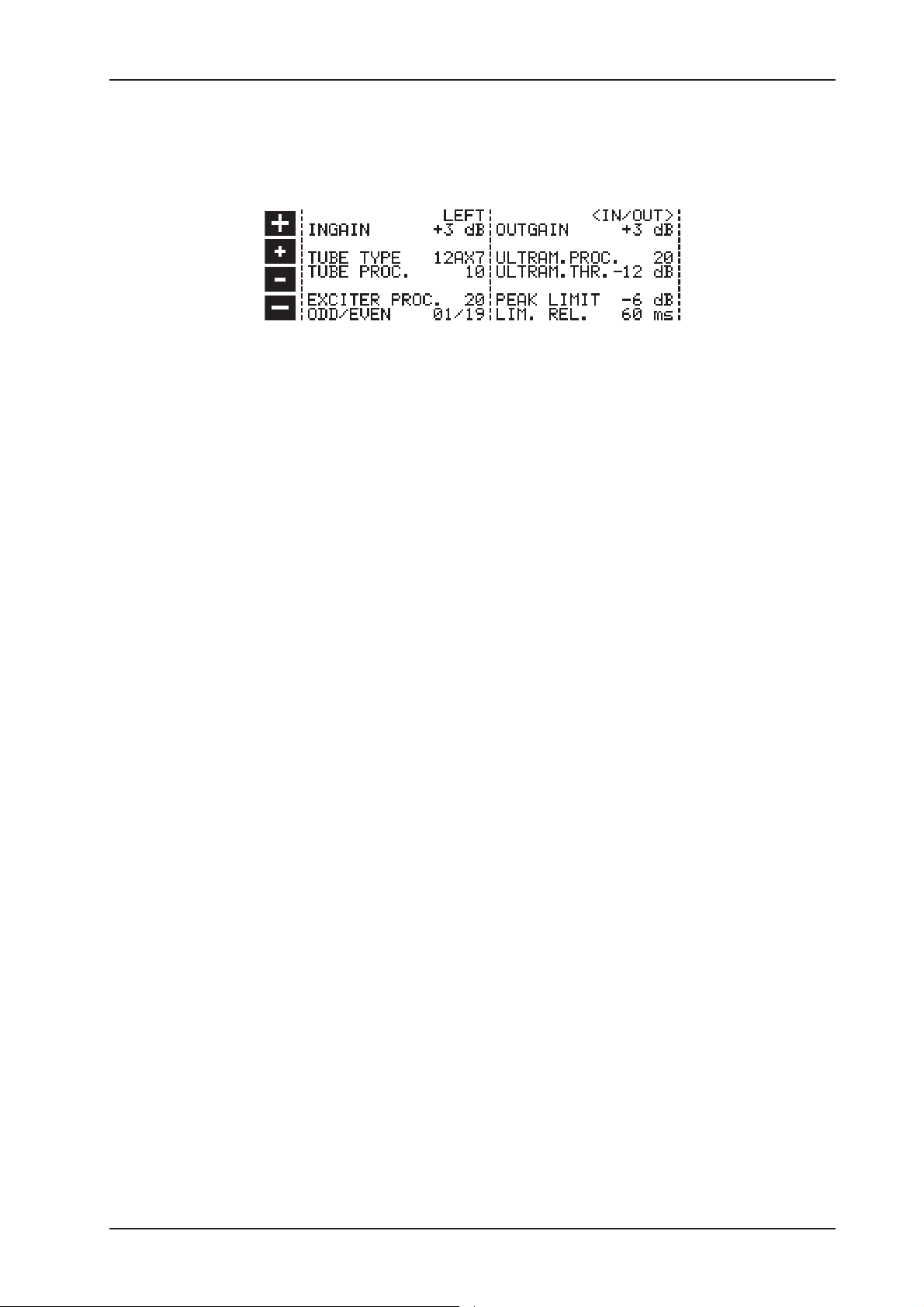
UL TRA-DYNE PRO DSP9024
Tous les réglages du Setup sont sauvegardés, même quand on éteint l’ULTRA-DYNE PRO,
jusqu’à la prochaine modification.
2.4.1 Menu entrée / sortie
Fig. 2.12: Menu <IN/OUT> dans le niveau 1 du setup
Cette fenêtre est divisée verticalement. Les paramètres se rapportant à l’entrée sont situés à gauche tandis
que les paramètres se rapportant à la sortie sont à droite.
Le côté entrée:
LEFT/RIGHT
Le canal sélectionné est affiché ici. Le changement de canal se fait par les touches « Softkey » Plus et Moins.
INGAIN
L’amplification d’entrée peut être réglée par pas de 1 dB de -24 à +24 dB.
TUBE TYPE
On peut choisir entre quatre différents types de tube pour la simulation des lampes : 12AX7, 12AY7, EL34 et
EL84.
TUBE PROCESS
La valeur TUBE PROCESS détermine le niveau de distorsion typique des tubes qui est ajouté au signal. Cette
valeur va de 0 à 100.
EXCITER PROCESS
L’ajout d’harmoniques à l’aide de l’Exciter peut être réglé de 0 à 100.
ODD/EVEN
Détermine la relation entre les harmoniques paires et impaires dans l’Exciter. Celle-ci peut varier de 1/19 à
19/1.
Le côté sortie:
OUTGAIN
L’amplification de sortie peut être réglée par pas de 1 dB de -47 à +24 dB.
ULTRAMIZER PROCESS
L’ULTRA-DYNE PRO possède la caractéristique spéciale de posséder une fonction qui ajuste continuellement
l’amplification de l’entrée et les seuils du compresseur en fonction du signal traité. Ce paramètre détermine
l’importance avec laquelle cette fonction automatique doit influencer le contrôle dynamique. Les valeurs pour
l’ULTRAM. PROC s’étendent de 0 à 100. « 0 » désactive l’Ultramizer.
ULTRAMIZER THRESHOLD (seuil de l’Ultramizer)
Détermine l’étendue d’application de l’Ultramizer. Si le signal d’entrée devait être augmenté pour atteindre la
valeur déterminée ici, la fonction Ultramizer n’est pas activée. Les valeurs s’étendent de 0 à 24 dB.
PEAK LIMIT (limite de crête)
Le signal général peut être limité par un limiteur de crêtes. Le seuil limite peut être réglé de -36 à +0 dB.
« OFF » signifie que le limiteur n’est pas activé.
2. UTILISATION
13
Page 14

UL TRA-DYNE PRO DSP9024
LIMITER RELEASE (désactivation du limiteur)
C’est ici que vous réglez le temps de désactivation du limiteur de crêtes. La constante de temps selon
laquelle, après un dépassement du seuil, une diminution de niveau est initiée, s’appelle le « release time »
pour un limiteur. Les valeurs souvent choisies sont de l’ordre d’une seconde. L’étendue de ces valeurs est de
0,5 à 5 secondes.
2.4.2 Menu « Band »
Fig. 2.13: Menu <BAND> dans le niveau 1 du setup
Dans le menu Band, le paramètre Band X, qui permet la sélection de chaque bande, apparaît dans le coin
supérieur gauche de la fenêtre. A droite, il y a un champ où le bouton « left/right » bascule respectivement
entre LEFT (gauche) et RIGHT (droite) pour l’ensemble du canal. En mode stéréo (niveau 2 du set-up), cet
affichage n’apparaît pas.
Au cours du passage du mode PROCESS au mode SETUP, l’ULTRA-DYNE PRO passe automatiquement à
la fenêtre SETUP pour la dernière bande sélectionnée. De plus, le curseur se trouve sur le dernier paramètre
sélectionné.
LO FRQ
C’est ici que vous réglez la limite inférieure de fréquence pour la bande sélectionnée.
HI FRQ
Ce paramètre contrôle la limite supérieure de la bande sélectionnée.
Pour les bandes adjacentes, la limite supérieure de fréquence de la bande inférieure est
toujours identique à la limite inférieure de fréquence de la bande immédiatement supérieure.
Donc si vous changez l’une de ces valeurs, l’autre est automatiquement ajustée.
GATE THRESHOLD (seuil d’entrée)
Détermine la valeur seuil pour le « Noise Gate » (réducteur de bruit) dans cette bande, la valeur seuil se situe
entre 96 dB et -25 dB. « OFF » signifie que cette fonction n’est pas active.
GATE HOLD (rétention d’entrée)
Ce paramètre détermine le délai accordé par les « Noise Gates » avant que le processus de réduction ne se
déclenche.
GATE RELEASE (désactivation de l’entrée)
Le paramètre GATE RELEASE contrôle le délai après lequel le « Noise Gate » revient à l’amplification 1:1.
Les délais GATE HOLD et RELEASE peuvent être réglées par pas de 20 ms de 20 à 720 milli-
secondes.
PEAK WIDTH (largeur de crête)
Ce paramètre détermine la largeur d’impulsion d’un signal ignorée par le « Noise Gate ». Le délai peut être
réglé de 0 ms à 150 ms. De cette façon vous pouvez supprimer, de façon très ciblée les « claquements ».
14
2. UTILISATION
Page 15

UL TRA-DYNE PRO DSP9024
EXCITER DRIVE
Ce paramètre, qui est un exciter, traite les trois bandes supérieures (4 à 6). L’intensité de l’exciter est traitée
par le paramètre « Exciter Process » dans les menus <TUBE> et <IN/OUT>. La fourchette de contrôle s’étend
de 0 à 100.
COMPRESSOR THRESHOLD (seuil du compresseur)
Le seuil d’application du compresseur peut être réglé de -72 dB à -1 dB. « OFF » signifie que cette fonction
n’est pas activée.
COMPRESSOR RATIO (taux de compression)
Le taux de compression peut être réglé de 1:1 (pas de compression) à INF:1 (INF = infini). INF:1 correspond au
comportement d’un limiteur.
COMP. ATT.
Le temps d’attaque du compresseur est la période pendant laquelle le compresseur s’ajuste sur le taux à la
suite d’un dépassement du seuil.
COMP. REL.
Le temps de relâchement du compresseur est la période après laquelle le compresseur ramène l’amplification
à 1:1 lorsque le seuil n’est plus atteint.
KNEE
Le paramètre KNEE décide si le processus de contrôle doit intervenir abruptement (hard) quand la valeur du
seuil est atteinte, ou si le contrôle doit intervenir doucement et progressivement (Softkey ). Il y a 36 niveaux
possibles. La valeur par défaut est 18.
2.5 Second niveau du setup
Appuyez sur la touche SETUP pendant environ 2 secondes pour accéder au second niveau du Setup. Ce
niveau contient tous les réglages globaux de l’appareil, comme par exemple la protection de la mémoire et la
configuration de l’interface MIDI. La LED située au dessus de la touche SETUP est alors allumée de façon
permanente. Vous pouvez passer du menu <GLOBAL SETUP> au menu <MIDI SETUP> à l’aide de la touche
SETUP.
Les réglages du second niveau du setup sont enregistrés globalement et ne vont pas dans la
mémoire des programmes.
2.5.1 Global setup
Fig. 2.14: Menu <GLOBAL SETUP> dans le niveau 2 du setup
INPUT
Le champ INPUT permet de décider si le signal d’entrée doit venir de l’entrée numérique (option) ou des
entrées analogiques. La « sampling frequency » (fréquence d’échantillonnage) est déterminée en fonctionnement
analogique. Les choix sont 32 kHz / 44,1 kHz et 48 kHz (l’entrée numérique se synchronise automatiquement
avec ces fréquences). Pendant le changement de la fréquence d’échantillonnage, l’ULTRA-DYNE PRO devient
silencieux pendant un bref instant.
2. UTILISATION
15
Page 16

UL TRA-DYNE PRO DSP9024
En fonctionnement purement analogique, il est conseillé de choisir 48 kHz, car la fréquence
d’échantillonnage supérieure garantit non seulement un son optimal, mais aussi un traitement
très rapide du signal.
S’il n’y a pas de signal à la sortie de l’ULTRA-DYNE PRO, contrairement à ce que vous attendez, la raison
peut en être une configuration incorrecte de l’entrée.
VIEWING ANGLE
Derrière VIEWING ANGLE se trouve un réglage du contraste de l’afficheur, l’éventail des valeur va de 0 à 31.
MODE
Ce paramètre permet de configurer les deux canaux de l’ULTRA-DYNE PRO en mode stéréo. Ceci transfère
automatiquement tous les réglages sur le second canal. De plus, les circuits de contrôle des canaux sont
accouplés de façon que les deux canaux soient traités simultanément. Les deux canaux fonctionnent tout à
fait indépendamment l’un de l’autre en mode « 2 CHANNEL ».
DELAY
L’ULTRA-DYNE PRO possède une mémoire incorporée pour le retard et l’enregistrement temporaire du signal
d’entrée. Le processus de contrôle peut ainsi être ajusté de façon optimale car le signal peut déjà être analysé
avant son traitement. Des délais de 20 à 40 ms rendent possible une compression optimale à votre
ULTRA-DYNE PRO. Le délai peut être réglé de 0 à 600 millièmes de secondes. La valeur par défaut est de
10 ms.
Dans les applications sur scène/live, le délai du signal provoque rapidement des effets
secondaires désagréables: il est donc recommandé de n’utiliser que des délais très courts.
SECURITY
La fonction SECURITY procure une protection efficace contre les accès non autorisés. UNLOCK = déverrouiller
signifie que toutes les fonctions sont accessibles sauf l’enregistrement des programmes tant que ceux-ci
restent protégés par la fonction PROTECT MEMORY. LOCK = verrouiller bloque toute possibilité de réglage de
l’appareil. La seule fonction possible est l’affichage du réglage actif et les niveaux entrée et sortie par le LEVEL
METER. La seule façon de traiter les réglages est d’utiliser les commandes <MIDI>. Quand on appelle la
fonction SECURITY, il faut entrer un mot de passe. Ceci s’effectue à l’aide des touches de navigation et des
touches « Softkey ». On choisit la lettre ou le symbole à l’aide des touches « Softkey ». Les touches « Softkey »
contiennent les fonctions suivantes :
La touche « Softkey » A confirme la saisie d’un mot de passe et provoque immédiatement la position de
verrouillage LOCK. Les touches « Softkey » B et C déplacent le curseur de droite à gauche le long du mot de
passe. La touche « Softkey » D supprime tous les caractères qui sont déjà saisis.
Vous pouvez désactiver la position LOCK en rappelant le menu SETUP. Le champ correspondant apparaît
immédiatement et il est possible de resaisir le mot de passe. L’ULTRA-DYNE PRO revient ensuite en position
UNLOCK. Si aucun mot de passe n’a été saisi pendant le verrouillage, il suffit d’appuyer sur OK pour déverrouiller.
N’oubliez pas votre mot de passe! Si ceci devait se produire, il n’existe qu’une solution pour
supprimer le blocage : il vous faut ouvrir votre ULTRA-DYNE PRO et enlever la pile de la
mémoire pendant quelque temps. Les valeurs par défaut chargées à l’usine seront ensuite
rechargées quand vous remettrez votre appareil sous tension. Cette opération ne doit être
effectuée que par un technicien qualifié pour éviter d’endommager involontairement l’appareil.
Attention! Tous les programmes que vous avez conçus seront alors perdus et votre garantie
sera annulée!
PROTECT MEM
Le paramètre PROTECT MEMORY active ou désactive au niveau général la protection d’enregistrement de la
mémoire.
16
2. UTILISATION
Page 17

UL TRA-DYNE PRO DSP9024
LOW et HIGH
A l’aide de LOW et de HIGH, vous définissez la partie de la mémoire des programmes qui sera protégée par la
fonction PROTECT MEMOR. LOW détermine le numéro inférieur de programme protégé et HIGH détermine le
numéro supérieur de programme protégé. La fonction PROTECT MEMORY est désactivée en position
« OFF » (Voir Sécurité).
2.5.2 Setup MIDI
Fig. 2.16: Menu <MIDI SETUP> dans le second niveau du setup
MIDI
ON = Interface MIDI activée, OFF = Interface MIDI désactivée.
CHANNEL
Utilisé pour déterminer les canaux MIDI « Send » (Envoi) and « Receive » (Réception), les canaux de 1à 16
peuvent être choisis.
SND MEMORY DUMP et RCV MEMORY DUMP
Le contenu intégral de la mémoire de l’ULTRA-DYNE PRO peut être transféré à l’aide du MIDI vers un autre
ULTRA-DYNE PRO ou vers un PC équipé d’un interface MIDI (SEND MEMORY DUMP). D’autre part, le
contenu de la mémoire peut être également reçu par MIDI (RECEIVE MEMORY DUMP). Dans les deux cas,
l’état d’envoi et de réception sont activés en appuyant simultanément sur une touche plus et une touche moins
chacune.
MODE OMNI
Quand le mode OMNI MODE est activé, l’ULTRA-DYNE PRO peut recevoir des données sur tous les canaux
MIDI. Ceci peut être utile pour savoir si l’appareil réagit à une certaine commande MIDI même si l’on n’est pas
sûr du canal utilisé pour l’envoi.
CNTL, PROG et EXCL
En complément, on peut utiliser ces champs pour savoir si l’envoi (SND) et la réception (RCV) de données de
contrôle (CNTL), de commandes de changement de programme (PROG) et de données de SYSTEM EXCLUSIVE
(EXCL) sont possibles.
Attention: Pendant la réception d’un contenu intégral de mémoire, les programmes existants
sont écrasés!
3. APPLICATIONS
3.1 Fonction VIRTUOSO
En raison de son principe de fonctionnement multi-bandes, l’ULTRA-DYNE PRO a un certain nombre de
paramètres différents qui influent grandement sur le fonctionnement des six compresseurs. Etant donné que le
signal est analysé à l’avance, la compression se déclenche toujours à temps. Cependant il existe aussi
d’autres paramètres qui décident si le procédé de compression est agréable et efficace ou s’il exagère. A l’aide
du paramètre « ratio » dans la section du compresseur, vous décidez du taux d’amplification entre le signal à
l’entrée et celui à la sortie. Vous réglez ainsi votre propre niveau de diminution du signal. Le réglage du
paramètre « seuil » pour les six bandes est un peu plus difficile et dépend énormément du tube du signal.
3. APPLICATIONS
17
Page 18

UL TRA-DYNE PRO DSP9024
Grâce à la fonction VIRTUOSO, l’ULTRA-DYNE PRO offre une assistance pour analyser le signal pendant une
certaine durée puis règle le paramètre seuil de façon entièrement automatique pour toutes les six bandes.
Vous laissez simplement la fonction VIRTUOSO analyser le passage musical de façon à déterminer les
valeurs de seuil appliquées au compresseur. Si votre signal n’a que quelques différences dynamiques, il suffit
de laisser le VIRTUOSO n’en contrôler qu’une petite partie. Vous avez la possibilité de déterminer vous-même
le passage musical et sa durée en vue de l’analyse.
Si vous activez la fonction VIRTUOSO, vous pouvez choisir parmi quatre niveaux différents de réduction de
gain. Ces quatre choix offrent un réglage suffisant pour la plupart des catégories de musique :
LIGHT
Le choix « LIGHT » produit une compression très faible et très subtile. Ce réglage est recommandé pour un
signal déjà compressé. D’autre part la musique classique ayant une haute dynamique, et sa dynamique
n’étant censée être que très peu limitée, elle peut être traitée par ce réglage d’une façon efficace et inaudible.
MEDIUM
Sur le réglage « MEDIUM », les valeurs de seuil sont ajustées de sorte que les différences de dynamique les
plus fortes du signal soient équilibrées sans que la sortie n’apparaisse vraiment « serrée ».
TIGHT
« TIGHT » (serré) produit une grande compression et minimise de façon significative la dynamique naturelle du
signal. Utilisez ce réglage pour créer consciemment une grande clarté et un volume élevé.
ULTRA
« ULTRA » signifie que le signal est extrêmement serré et qu’il vous est possible d’appliquer un maximum de
compression. Il en résulte un signal de sortie extrêmement serré qui n’a pourtant pas l’air fade ou dénué de
transparence.
Expérimentez avec la fonction VIRTUOSO et profitez de votre propre expérience pour trouver les niveaux de
compression pour votre musique de façon rapide et appropriée.
3.2 Fonction ULTRAMIZER
La fonction ULTRAMIZER offre, comme la fonction VIRTUOSO, une assistance pour déterminer correctement
les paramètres. Il y a deux modes d’utilisation, lesquels agissent en fonction du limiteur de crêtes.
ULTRAMIZER PROCESS
Si le limiteur de crête (Peak Limiter) est désactivé, l’ULTRAMIZER contrôle continuellement le signal et augmente
l’amplification de l’entrée pour cette fonction crête jusqu’à ce que le seuil soit dépassé dans l’une des six
bandes et une réduction de gain correspondante soit appliquées par les paramètres de « l’ULTRAMIZER
Process ». Les paramètres des autres bandes sont ensuite ajustés de sorte que le même niveau de réduction
soit appliqué dans toutes les bandes. Pour utiliser cette fonction convenablement, activez la fonction « Band
Link » (lien de bande) et réglez le paramètre de seuil des six bandes sur la même valeur. Vous pouvez ensuite
déterminer l’intensité du paramètre de « l’ULTRAMIZER Process ».
De plus, si le limiteur de crêtes est activé, l’ULTRAMIZER essaiera d’augmenter suffisamment l’amplification
de sortie de sorte que le limiteur de crêtes produira une réduction suffisante de niveau également avec le
paramètre « ULTRAMIZER Process ».
ULTRAMIZER RANGE (étendue de l’Ultramizer)
A l’aide du paramètre « ULTRAMIZER Range », vous déterminez l’étendue d’application en dB pour laquelle
l’ULTRAMIZER doit être actif. Ceci offre la possibilité d’exclure les « fade-outs » et les courtes pauses dans le
signal pour l’optimisation du volume avec l’ULTRAMIZER.
18
3. APPLICATIONS
Page 19

UL TRA-DYNE PRO DSP9024
4. INSTALLATION
L’ULTRA-DYNE PRO a été emballé avec soin à l’usine pour garantir un transport en toute sécurité. Si le
paquet semble endommagé de quelque façon que ce soit, vérifiez immédiatement si l’appareil ne présente
aucun dommage apparent.
En cas de dommages, NE PAS nous renvoyer l’appareil directement, mais quelles que soient
les circonstances, informez-en d’abord votre distributeur et la société de transport, sinon toute
garantie pourrait cesser d’être valable.
4.1 Installation sur un rack
L’ULTRA-DYNE PRO de BEHRINGER occupe deux unités de hauteur (2 U) pour son installation dans un rack
de 19 pouces (48 cm). Notez qu’il faut laisser un espace supplémentaire de 10 cm de profondeur pour les
branchements situés sur la face arrière.
Prévoir une circulation d’air suffisante et ne pas installer l’ULTRA-DYNE PRO au dessus d’un modificateur de
puissance par exemple, pour éviter la surchauffe de l’appareil.
4.2 Tension
Avant de brancher l’ULTRA-DYNE PRO à l’alimentation électrique, veuillez vérifier avec soin que
votre appareil est réglé sur la tension secteur appropriée! Le porte fusible situé sur la prise d’alimentation
a trois marques triangulaires. Deux de ces triangles sont opposés l’un à l’autre. L’ULTRA-DYNE PRO est réglé
pour la tension d’alimentation indiquée à côté de ces marques et ceci peut être modifié en tournant le porte
fusible de 180°. ATTENTION: Ceci ne s’applique pas aux modèles prévus pour l’exportation qui sont
conçus, par exemple, exclusivement pour une tension de 115 V!
Le raccordement à l’alimentation électrique se fait à l’aide d’un cordon électrique équipé d’une embase EIC.
Celui-ci répond aux normes nécessaires de sécurité.
Veuillez noter que tous les appareils doivent obligatoirement être à la terre. Pour votre pro-
tection, il ne faut jamais enlever ou couper la terre ni de l’appareil ni de son cordon électrique.
4.3 Connexions analogiques audio
Les entrées et les sorties audio de l’ULTRA-DYNE PRO de BEHRINGER sont entièrement symétriques. Si
vous avez la possibilité de le connecter à d’autres modules pour l’acheminement d’un signal symétrique, nous
vous conseillons de profiter de cette possibilité pour obtenir une compensation maximale du signal d’interférence.
Veuillez vous assurer que l’installation et l’utilisation de l’appareil soient effectuées
exclusivement par des personnes qualifiées. Pendant et après l’installation, les personnes
chargées de cette tâche doivent être suffisamment reliées à la terres, car sinon des décharges
électrostatiques, etc. pourraient modifier les caractéristiques de fonctionnement de l’appareil.
4. INSTALLATION
19
Page 20

UL TRA-DYNE PRO DSP9024
Fig. 4.1: Comparaison des différents types de connecteurs
4.4 Connexions audio numériques par AES/EBU (option)
L’interface AES/EBU (Audio Engineering Society/European Broadcasting Union) est l’interface numérique la
plus répandue dans le secteur professionnel. La connexion n’est pas à la terre et elle est symétrique par des
câbles XLR à deux conducteurs. Nous recommandons d’utiliser un câble spécial de faible capacité, pour
assurer une transmission sans défaut de la largeur de bande supérieure (fréquences jusqu’à plus de 3 MHz).
En plus de pures données audio (jusqu’à un maximum de 24 bits), le signal AES/EBU peut contenir diverses
informations, la fréquence d’échantillonnage utilisée, les données de temps (time-code) ainsi que les bits
d’utilisateurs (user-bits) disponibles.
L’interface S/PDIF (Sony/Philips Digital Interface Format), qui est très utilisée au niveau home stud, possède
quelques caractéristiques communes de structure de données avec l’interface AES/EBU. Il est donc en principe
possible de brancher avec succès une sortie S/PDIF à l’entrée AES/EBU de l’ULTRA-DYNE PRO, même si
elle n’est pas prévue pour.
L’interface S/PDIF est traité de façon non symétrique sur une fiche RCA « Cinch »; il faut donc un adaptateur.
Le conducteur intérieur de la fiche « Cinch » se connecte à l’aiguille 2 de la fiche XLR et le conducteur extérieur
(écran) se connecte à l’aiguille 3. Le raccordement entre les deux appareils doit être aussi court que possible.
20
4. INSTALLATION
Page 21
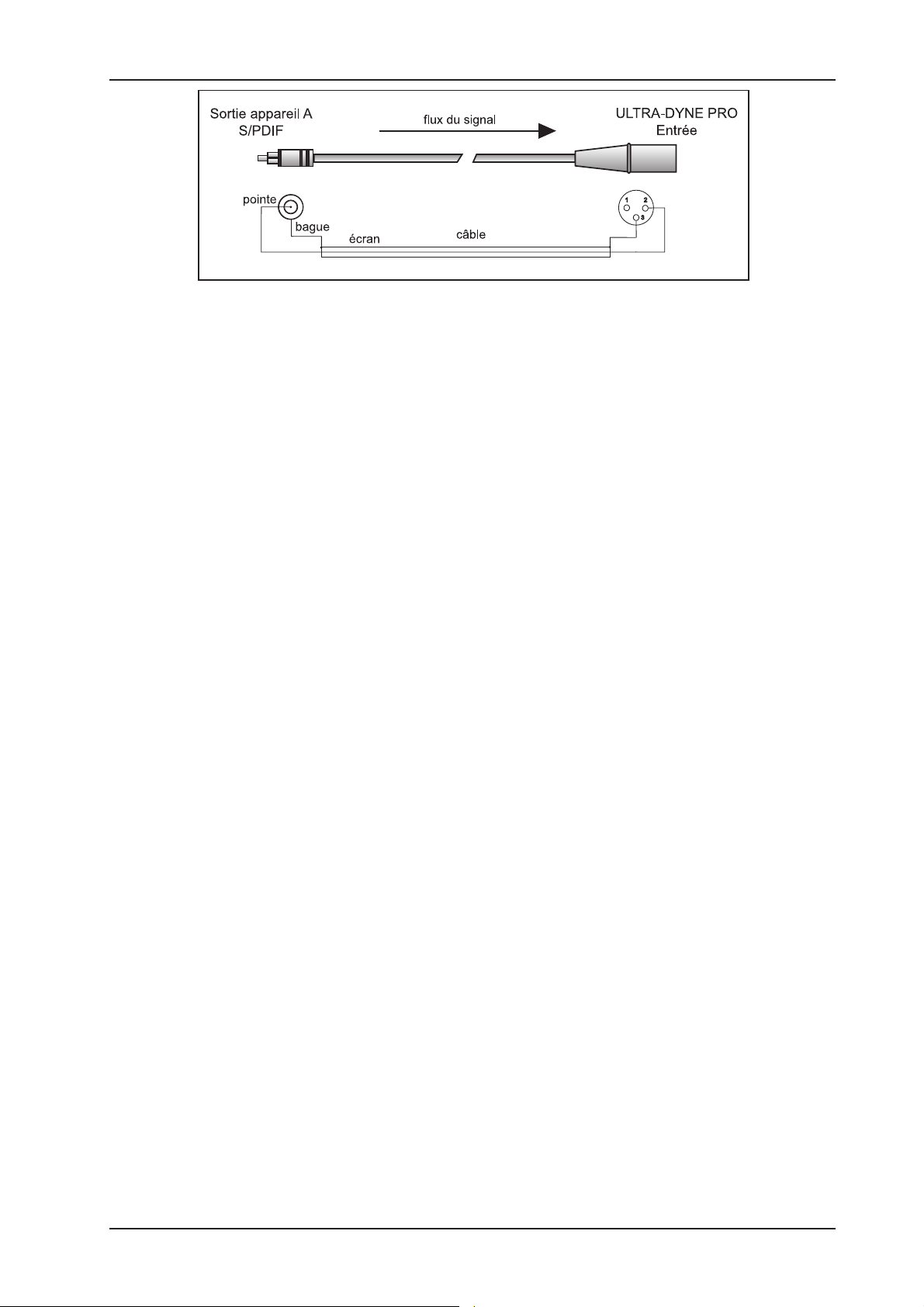
UL TRA-DYNE PRO DSP9024
Fig. 4.2: Adaptateur pour connecter l’UL TRA-DYNE PRO à une interface S/PDIF
Le branchement de l’ULTRA-DYNE PRO à un S/PDIF ne fonctionnera pas totalement correctement car le bit
de statut du canal ou un autre bit défini différemment par AES/EBU bloque souvent la copie et la transmission
des données.
4.5 Connexions MIDI
Au début des années 80, le standard « MIDI » (Musical Instruments Digital Interface) a été mis au point pour
rendre possible les communications entre les instruments de musique électroniques de différents fabricants.
Au fil des années, les applications de l’interface MIDI se sont de plus en plus élargies ; il est aujourd’hui
habituel de connecter des studios de son entiers à l’aide de MIDI.
Au centre de ce réseau se trouve un ordinateur équipé d’un « Sequencer » (logiciel de séquence), qui non
seulement contrôle n’importe quel clavier, mais également les effets sonores et autres appareils périphériques.
Dans un tel studio, on peut confier le contrôle en temps réel de l’ULTRA-DYNE PRO à un ordinateur.
Le branchement MIDI à l’arrière de l’appareil possède des prises DIN standard internationale à 5 pôles. Pour
raccorder l’ULTRA-DYNE PRO à d’autres appareils MIDI, il vous faut un câble MIDI. On utilise habituellement
des câbles tous faits du commerce. Avec un câble blindé à deux conducteurs (par exemple câble de microphone)
et deux bonnes fiches DIN à 180 degrés, vous pouvez souder vous même votre câble MIDI : Aiguille 2 (milieu)
= écran, Aiguilles 4 et 5 (droite et gauche de l’aiguille 2) = conducteur intérieur, Aiguilles 1 et 3 conducteurs
extérieurs. Le câble MIDI ne doit pas mesurer plus de 15 mètres.
MIDI-IN: Pour recevoir les données de contrôle MIDI. Le canal de réception est déterminé dans le menu
SETUP.
MIDI-THRU: Le signal MIDI à son arrivée peut être utilisé tel quel à la prise MIDI-THRU. On peut ainsi connecter plusieurs ULTRA-DYNE PROs.
MIDI-OUT: Par la prise MIDI-OUT, les données peuvent être envoyées à un ordinateur connecté à l’appareil ou
à un autre ULTRA-DYNE PRO. Les données du programme, les informations sur le statut et le traitement du
signal sont ainsi transmis.
5. APPENDICE
5.1 AES8024
Entrée et sortie AES/EBU numériques. Contient un circuit imprimé supplémentaire avec le « matériel de
fonctionnement » des entrées et sorties AES/EBU, les embases XLR nécessaires y compris les transformateurs
de servo symétrique ainsi que les mises à jours du logiciel d’utilisation. Vous pouvez commander cette option
à l’achat de votre ULTRA-DYNE PRO ou le faire installer par la suite. Dans ce dernier cas, envoyez-nous votre
ULTRA-DYNE PRO par port gratuit en indiquant l’option désirée.
Quel que soit le cas, expédiez nous votre ULTRA-DYNE PRO pour l’installation des options,
sinon votre garantie sera annulée!
5. APPENDICE
21
Page 22

UL TRA-DYNE PRO DSP9024
5.2 Logiciel d’Utilisation
Le logiciel d’utilisation de l’ULTRA-DYNE PRO est constamment remis à jour pour améliorer ses performances et pour répondre à vos exigences. Nous vous demandons donc de nous faire part de vos désirs et de vos
idées. Nous nous efforcerons alors de tenir compte de vos suggestions dans la prochaine version du logiciel.
Pour recevoir une nouvelle version du logiciel, il vous faudra également envoyer votre ULTRA-DYNE PRO. Vous
serez informé des nouvelles versions du logiciel dans les périodiques professionnels, chez votre distributeur,
sur notre site Internet www.behringer.com ou en contactant directement BEHRINGER (Tél. +49 (0) 2154 /
92 06 66).
Le numéro de la version courante du logiciel de votre ULTRA-DYNE PRO apparaît dans le coin inférieur droit de
votre affichage quand celui-ci s’allume.
5.3 Remplacement de la pile de mémoire
La pile tampon de la mémoire des programmes a une durée de vie de plusieurs années, suivant la fréquence et
la durée de fonctionnement sur le réseau. En cas de chute du voltage de la pile, le message suivant apparaît
dans l’affichage :
WARNING: BATTERY LOW (attention pile presque vide)
Il faut alors nous renvoyer l’appareil le plus vite possible pour remplacer la pile, de façon à sauvegarder les
programmes qui ont été enregistrés. Nous sommes les seuls à pouvoir remplacer la pile tout en sauvegardant
les programmes.
Si vous ne remplacez pas la pile tampon à temps, le message suivant apparaît peu après sur l’affichage :
BATTERY EMPTY: MEMORY CLEARED (pile vide: mémoire effacée)
A ce point, tous les programmes enregistrés sont perdus! Les nouveaux programmes seront également effacés
quand vous éteigniez l’appareil.
Si vous remplacez la pile vous-même, souvenez vous que la garantie sera annulée par l’ouverture de l’appareil.
Débranchez l’appareil de son alimentation électrique avant d’en ouvrir le boîtier.
Attention Danger d’Explosion! La pile au Lithium utilisée ne peut être remplacée que par une
pile neuve du même type prenant en compte la polarité (voir Données Techniques).
Les piles usagées constituent des déchets dangereux, il faut s’en débarrasser de façon
appropriée.
5.4 En cours de développement
Un logiciel PC pour contrôler un ou plusieurs appareils ULTRA-DYNE PRO à l’aide du système MIDI, avec
expansion des fonctions de volume et une plus grande facilité d’utilisation est en cours de développement.
Ceci exigera l’utilisation d’un PC compatible IBM avec interface MIDI.
22
5. APPENDICE
Page 23

UL TRA-DYNE PRO DSP9024
6. CARACTÉRISTIQUES TECHNIQUES
ENTRÉES AUDIO ANALOGIQUES
Connexions Jack 6,3 mm et XLR
T yp e entrée HF blindée, servo-symétrie
Impédance 50 kOhm symétrique, 25 kOhm non symétrique
Niveau d’Entrée Max. +21 dBu symétrique et non symétrique
CMRR typique 40 dB, >55 dB @ 1 kHz
SORTIES AUDIO ANALOGIQUES
Connexions Jack 6,3 mm et XLR
T yp e Contrôle électronique servo-symétrie
Impédance 60 Ohm symétrique, 30 Ohm non symétrique
Niveau de Sortie Max. +16 dBu symétrique et non symétrique
BYP ASS
T y pe Hard-Bypass contrôlé par relais
CARACTERISTIQUES DU SYSTEME
Réponse en Fréquence 20 Hz à 20 kHz, +/- 0.5 dB
Rapport Signal/Bruit > 103 dB, non pondéré, 22 Hz à 22 kHz
THD 0,004 % typ. @ +4 dBu, 1 kHz, amplification 1
Voi c e-O ver < -103 dB, 22 Hz à 22 kHz
DIGITAL INPUT Entrée Numérique (Option)
T y pe AES/EBU symétrie par transformateur
Impédance 10 kOhm symétrique
Niveau d’Entrée 3 à 10 V (Crête à Crête)
DIGITAL OUTPUT Sortie Numérique Option)
T y pe AES/EBU symétrie par transformateur
Impédance 100 Ohm symétrique
Niveau de Sortie 5 V (Crête à Crête)
INTERFACE MIDI
T yp e Fiches DIN à 5 Pôles: In, Out et Thru
TRAITEMENT NUMERIQUE
Convertisseur Sigma-Delta de 24 Bits
Fréquence d’échantillonnage 48 kHz, 44,1 kHz et 32 kHz (seulement 32 kHz avec AES/EBU)
CHANGEMENT DE FONCTION
Process Changement an mode « PROCESS »
Meter Changement en mode « METER »
In/Out Insère l’appareil sur le chemin du signal
Setup Accès aux deux niveaux du Setup
4 T ouches « Softkey » Fonctions indiquées sur le pictogramme
4 T ouches de navigation Changement de Paramètre et déroulement des menus
INDICATEURS
4 LEDs de changement
de Fonction Signalisation des fonctions activées
LED MIDI LED de contrôle de réception de données MIDI
AFFICHAGE
T y p e afficheur matriciel 240 x 64 points à cristaux liquides
Éclairage de fond « LED-Array »
Contraste réglable par logiciel
6. CARACTÉRISTIQUES TECHNIQUES
23
Page 24

UL TRA-DYNE PRO DSP9024
ALIMENT ATION ELECTRIQUE
Voltage USA/Canada 120 V ~, 60 Hz
U.K./Australie 240 V ~, 50 Hz
Europe 230 V ~, 50 Hz
Modèle Exportation Générale 100 - 120 V ~, 200 - 240 V ~, 50 - 60 Hz
Entrée d’électricité maximum 30 W
Fusible 100 - 120 V ~: T 630 mA H
200 - 240 V ~: T 315 mA H
Alimentation Embase standard IEC
Pile Lithium CR 2032, 3 V, 180 mAh
Durée de vie de la pile environ 3 ans
DIMENSIONS/POIDS
Dimensions 3 1/2" (89 mm) x 19" (482,6 mm) x 12" (304,8 mm)
Poids env . 4,8 kg
Poids en Fret env . 6 kg
La Société BEHRINGER s’efforce toujours de fournir le plus haut degré de qualité. Les modifications nécessaires sont mises en place
sans préavis. Les données techniques et l’aspect de l’appareil peuvent donc varier par rapport aux données et aux diagrammes qui
précèdent.
24
6. CARACTÉRISTIQUES TECHNIQUES
